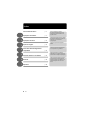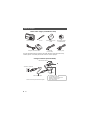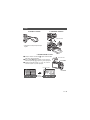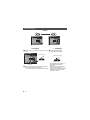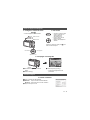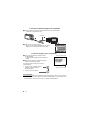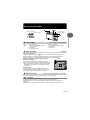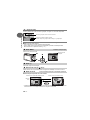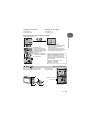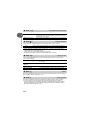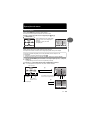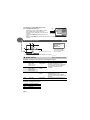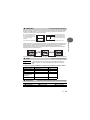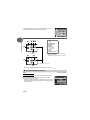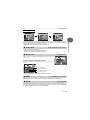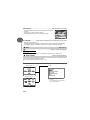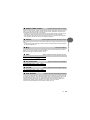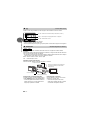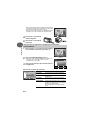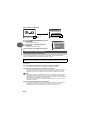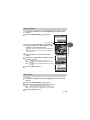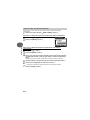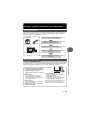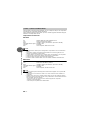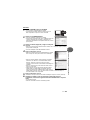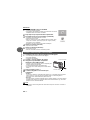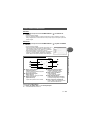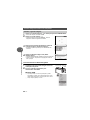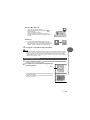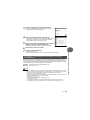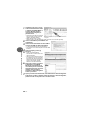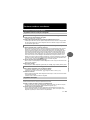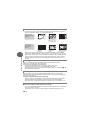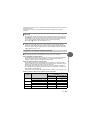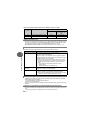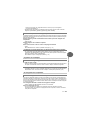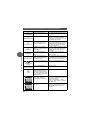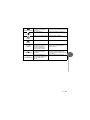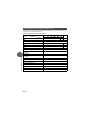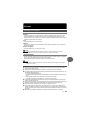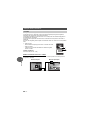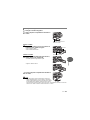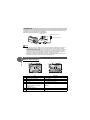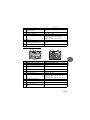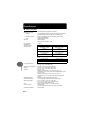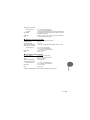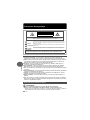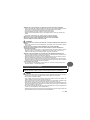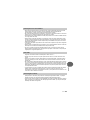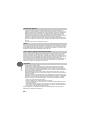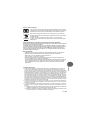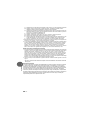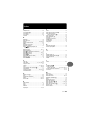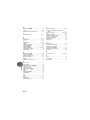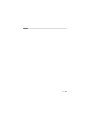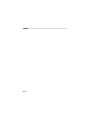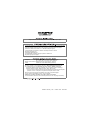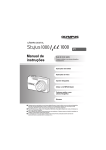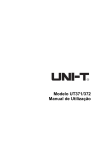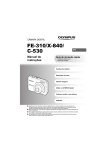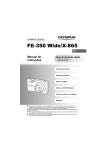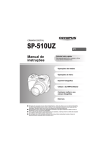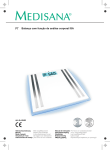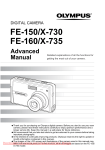Download FE-160 - Manual de Instruções
Transcript
CÂMARA DIGITAL
FE-150/X-730
FE-160/X-735
Manual de
instruções
PT
Explicações detalhadas sobre todas
as funções da sua câmara fotográfica,
para um melhor aproveitamento.
Obrigado pela aquisição de uma câmara digital Olympus. Antes de utilizar a sua nova
câmara fotográfica, leia este manual atentamente de modo a usufruir de um desempenho
óptimo e de um tempo de vida prolongado. Mantenha este manual num local seguro para
consultas posteriores.
Recomendamos que, antes de tirar fotografias importantes, faça alguns disparos de modo
a familiarizar-se com a sua câmara fotográfica.
Com o objectivo de melhorar continuamente os seus produtos, a Olympus reserva o direito
de actualizar ou modificar a informação contida neste manual.
As imagens do ecrã LCD e as ilustrações da câmara usadas neste manual poderão divergir
do produto actual. Neste manual, todas as imagens se baseiam no modelo FE-150 / X-730.
Índice
1
2
Funcionamento básico
p. 3
Operações dos botões
p. 9
Operações do menu
3
Imprimir imagens
4
Conectar a câmara fotográfica ao
computador
5
Conhecer melhor a sua câmara
p. 13
p. 21
Aprenda a imprimir as fotografias
tiradas.
p. 27
p. 37
Diversos
p. 45
7
Apêndice
p. 50
PT
Aprenda tudo sobre os menus, desde
as operações básicas às funções de
cada menu e as suas várias
configurações.
Aprenda a transferir fotografias para
um computador e a guardá-las.
6
2
Teste as funções dos botões
da câmara fotográfica seguindo as
ilustrações e experimentado-as na
própria câmara.
Saiba mais sobre a sua câmara
fotográfica e o que fazer quando tem
uma dúvida em relação às operações.
Informe-se melhor sobre as funções
convenientes e as precauções de
segurança sobre como utilizar a sua
câmara fotográfica de modo mais
eficaz.
Funcionamento básico
DIAGRAMA DA CÂMARA
Ilhó da correia
Tampa de conector
Microfone
Flash
Tampa do compartimento da bateria /
do cartão
Tomada múltipla
Altifalante
Luz do disparador
automático
Tomada DC-IN
Objectiva
Tampa da tomada DC-IN
Botão POWER
Botão disparador
Botão de modo
Luz de energia /
acesso ao cartão
Botão de zoom
Botão MENU
Ecrã
Botão < (imprimir)
Botão S (apagar)
Botão i
Rosca para tripé
Selector em cruz
(O / N/ X / Y)
PT
3
Antes de começar
Reúna estes artigos (conteúdo da caixa)
Câmara digital
Correia
Carregador de bateria LI-40C
Bateria de iões de lítio
LI-42B
Cabo USB
(cinzento claro)
CD-ROM do software
OLYMPUS Master
Cabo AV (preto)
Itens não apresentados: Manual avançado (CD-ROM), Manual de instruções (este manual),
cartão de garantia. O conteúdo poderá variar conforme o local de aquisição.
Carregue a bateria (recomendado*)
Bateria de iões de lítio
3
W
Tomada de parede AC
1
2
Carregador de
bateria
Cabo de alimentação
* Bateria é fornecida parcialmente carregada.
4
PT
Indicador de carga
Luz vermelha: a carregar
Apagada: carregamento concluído
(Tempo de carregamento:
aprox. 300 minutos)
Iniciar
a. Prender a correia
b. Introduzir a bateria
1
Travão da bateria
2
• Prenda bem a correia para que não fique
folgada.
3
c. Acertar a data e a hora
1 Coloque o selector de modo em K e prima o botão POWER
para ligar a câmara fotográfica.
2 Prima o botão MENU para visualizar o menu principal e
seleccione [SETUP]>[X] seguindo o guia de operações.
Botão de modo
Botão POWER
3 Configure «Formato da data», «Y», «M», «D», «hora» e
«minuto» seguindo o guia de operações.
Formato da data
SETUP
1
2
VOLUME
X
LOW
200
2006
Y
PIXEL MAPPING
X
'06.01.01 00:00
VIDEO OUT NTSC
BACK
MENU
SET OK
Guia de
operações
MOVE
. 01 . 01
Botão MENU
M
D
00 : 00
SET OK
PT
5
Tirar uma fotografia
a. Zoom
HQ 256
2560×1920
4
b. Focagem
HQ 256
2560×1920
4
c. Fotografar
1 Através do ecrã, aponte a marca AF para o assunto. 1 Prima totalmente o botão
disparador para fotografar.
Luz verde
(Prima até meio)
(Totalmente premido)
HQ 256
2560×1920
4
Botão disparador
Botão disparador
• As fotografias serão gravadas na
Marca AF
memória interna da câmara
fotográfica.
2 Prima e mantenha o botão disparador premido até • Se o xD-Picture Card opcional (a
meio de modo a bloquear a focagem.
partir de agora referido como
• A luz verde indica que a focagem está bloqueada.
«cartão») estiver inserido na câmara
fotográfica, as fotografias serão
gravadas no cartão.
6
PT
Rever ou apagar uma fotografia
a. Configure o selector de modo
para q
b. Ver melhor
• Se premir e manter o botão
de zoom T premido, um
objecto poderá ser
aproximado até 4x.
• Prima i para voltar ao
tamanho original.
• Prima O / N / X / Y para se
deslocar.
• A última fotografia tirada será exibida.
Botão de modo
Botão de zoom
Configure o selector de modo para K para
voltar ao modo de disparo.
Foto anterior
Foto seguinte
Selector em cruz
c. Para apagar uma fotografia
ERASE
YES
NO
BACK
MENU
SET OK
Botão S
1 Visualizar a fotografia que pretende
apagar.
2 Prima o botão S.
3 Seleccione [YES] e prima i.
• A fotografia é apagada de modo
permanente.
Transferir imagens
a. Instalar o software
1 Insira o CD-ROM OLYMPUS Master.
2 Windows: Clique no botão «OLYMPUS Master».
Macintosh: Clique duas vezes no botão «Installer».
3 Siga as instruções no ecrã.
PT
7
b. Conectar a câmara fotográfica ao computador
1 Conecte a câmara fotográfica ao computador através do cabo USB (incluído).
• O ecrã ligar-se-á automaticamente.
Cabo USB
2
1
2 Seleccione [PC] no ecrã e prima i.
• Agora, o seu computador reconhecerá a sua câmara
fotográfica como uma unidade de disco amovível.
USB
PC
EASY PRINT
CUSTOM PRINT
EXIT
SET OK
c. Transferir imagens para o computador
1 Com a câmara fotográfica já conectada, abra o
OLYMPUS Master.
• A janela [Transfer Images] (Transferir imagens) é
exibida.
Janela [Transfer Images]
2 Seleccione as imagens que pretende transferir e
clique no botão [Transfer Images].
Se a janela [Transfer Images] não for exibida
automaticamente:
a. Clique no ícone «Transferir imagens»
existente no menu principal do
OLYMPUS Master.
Botão [Transfer Images]
b. Clique no ícone «Da câmara».
SUGESTÕES
• Para mais informações sobre a utilização do software OLYMPUS, por favor, consulte o manual
de referências (electrónico) localizado na pasta do OLYMPUS Master, no seu disco rígido. Para
mais informações, consulte o ficheiro «Help» no software OLYMPUS Master.
8
PT
Operações dos botões
Modo de reprodução
Modos de disparo
12
3
Luz de energia /
acesso ao cartão
1
4
1 Botão POWER
Ligar
Power:
Ligar e desligar a câmara fotográfica
Modos de disparo
• Luz de energia / acesso ao cartão
acende (vermelho)
• Ecrã liga-se
• Objectiva estende-se
Modo de reprodução
• Luz de energia / acesso ao cartão
acende (verde)
• Ecrã liga-se
2 Botão disparador
Fotografar
Fotografar uma imagem
Configure o selector de modo para K e prima o botão disparador ligeiramente (até meio).
Quando a focagem e a exposição estiverem bloqueadas, a luz verde acende (bloqueio de
focagem). Agora, prima o botão disparador até ao fim (totalmente) para fotografar.
Bloquear a focagem e, depois, compor o disparo
(bloqueio da focagem)
Componha a sua fotografia com a focagem bloqueada e,
depois, prima o botão disparador totalmente para fotografar.
• Se a luz verde piscar, a focagem e a exposição não estão
ajustadas de modo adequado. Tente bloquear a focagem
novamente.
Gravação vídeo
Configure o selector de modo para n e, depois, prima o
botão disparador totalmente para iniciar a gravação. Prima o
botão disparador novamente para parar a gravação.
3 Selector de modo
Luz verde
4
HQ 256
2560×1920
Comutar entre modos de disparo e de visualização
Configure o selector de modo para o modo de disparo ou de visualização.
K
Fotografar
A câmara fotográfica determina as configurações óptimas e tira a fotografia.
Poderá seleccionar um dos modos de disparo que melhor se adapte ao enquadramento
pretendido.
g «SCN (Cena) Fotografar seleccionando uma cena de acordo com a situação» (p. 15)
PT
9
Operações dos botões
Ecrã
n
Gravação vídeo
O som é gravado com o vídeo. Durante a gravação, a focagem e o zoom estão bloqueados.
Durante a gravação, esta luz acende a vermelho.
Operações dos botões
1
00:36
q
O tempo de gravação restante é exibido.
Quando o tempo de gravação restante atingir 0, a gravação pára.
Visualizar imagens / comutar o modo de visualização
A última fotografia tirada é exibida.
• Prima o selector em cruz para visualizar outras fotografias.
• Utilize o botão de zoom para mudar entre visualização aproximada e visualização índice.
g «MOVIE PLAY Reproduzir vídeos» (p. 17)
4 Botão MENU
Visualizar o menu principal
Exibe o menu principal no ecrã.
7
+2.0
Compensação da
exposição
8
HQ 256
2560×1920
6
4
5
5 Botão i
Prima para configurar as definições.
6 Selector em cruz (O / N / X / Y)
Utilize o selector em cruz para seleccionar a fotografia de visualização e os itens nos menus.
7 Botão de zoom
Fazer zoom durante do disparo / visualização aproximada
Modo de disparo: Aproximar-se de um assunto
Grande angular: Prima W no botão de zoom.
Telefoto: Prima T no botão de zoom.
Barra de
zoom
HQ 256
2560×1920
4
HQ 256
2560×1920
4
• A área branca da barra de zoom indica o zoom óptico. Quando o cursor atingir a área vermelha
na barra de zoom, o zoom digital é activado e a fotografia será ampliada
10
PT
Ampliação por zoom óptico
FE-150/X-730: 3x
FE-160/X-735: 2.8x
Ampliação por zoom digital
FE-150/X-730: 4x
FE-160/X-735: 4x
1
Modo de visualização: Mudar a exibição da fotografia
Operações dos botões
Visualização individual
HQ
’06
06.02
02.16
16 12
12:30
30
100-0004
100
0004
4
1
2
3
4
1
2
3
4
5
6
7
8
9
Visualização Índice
• Utilize o selector em cruz
para seleccionar a fotografia
a visualizar e prima A para
voltar à visualização
individual.
• Prima W para visualizar as
fotografias em conjuntos de
4 ou 9 imagens.
8 Botão OF
Reprodução aproximada
• Se premir e manter o botão de zoom T
premido, um objecto poderá ser
aproximado até 4x.
• Prima o selector em cruz durante a
visualização próxima para se deslocar
pela imagem no sentido indicado.
Voltar à visualização individual
Durante a visualização de um índice:
Prima A. Ou prima T enquanto um
índice com quatro fotografias estiver a
ser visualizado.
Durante a visualização de uma
fotografia aproximada:
Prima A. Ou prima W.
Alterar o brilho da fotografia
Prima o botão OF no modo de disparo.
Prima X / Y para ajustar e prima A.
Y: Ajusta para [+].
X: Ajusta para [–].
+2.0
SET OK
b
+2.0
Disparador automático
Modo de flash
9
a
c
0
HQ 256
2560×1920
4
Modo macro /
Modo super macro
PT
11
9 Botão X&
Tirar fotografias próximo do assunto
Prima o botão X& repetidamente no modo de disparo. Prima A para configurar.
Operações dos botões
1
& Modo macro
Este modo permite fotografar desde 20 cm (na maior parte dos
grandes angulares) a 50 cm de distância (a maior parte dos lados
telescópicos) do seu assunto.
% Modo super macro
Este modo permite disparar de tão perto como 6 cm do seu assunto.
0 Botão NY
Disparador automático
Prima o botão NY repetidamente no modo de disparo. Prima A para configurar.
Y ON
Y OFF
Após a configuração desta função, prima o botão disparador totalmente.
Cancela a função de disparador automático.
• A luz do disparador automático acende durante aprox. 10 segundos, pisca durante aprox.
2 segundos e, depois, a fotografia é tirada.
• Prima o botão NY para cancelar o disparador automático.
• O disparador automático é automaticamente cancelado após um disparo.
a Botão Y#
Disparo com flash
Prima o botão Y# repetidamente no modo de disparo para seleccionar o modo de flash.
Prima A para configurar.
AUTO (Flash automático)
O flash dispara automaticamente em situações de pouca luz
e contraluz.
! Flash de redução de olhosvermelhos
Emite pré-flashes para a redução de olhos-vermelhos.
# Flash de activação forçada
O flash dispara independentemente da luz disponível.
$ Flash desligado
O flash nunca dispara, mesmo em locais com luz fraca.
b Botão <
Imprimir
No modo de visualização, seleccione uma fotografia que pretenda imprimir e prima o botão <.
g «Impressão directa (PictBridge)» (p. 21)
c Botão S
Apagar fotografias
No modo de visualização, seleccione a fotografia que pretende apagar e prima o botão S.
No modo de disparo, também poderá apagar qualquer fotografia premindo o botão S.
• Depois de apagadas, as fotografias não podem ser recuperadas. Antes de apagar, verifique
todas as fotografias para evitar a eliminação acidental de fotografias que deseja guardar.
g «0 Proteger fotografias» (p. 16)
12
PT
Operações do menu
Sobre os menus
Prima o botão MENU para visualizar o menu principal.
Os menus do menu principal são diferentes nos vários modos.
Quando o selector de modo estiver configurado para K ou n.
Menu principal
PANORAMA
IMAGE
QUALITY SETUP
SETUP
1
2
BACKUP
SCN
EXIT
SET OK
MENU
2
MEMORY FORMAT
W
ENGLISH
BEEP
LOW
SHUTTER SOUND
LOW
BACK
SET OK
MENU
Utilizar os menus
Utilize o selector em cruz e A para configurar os itens do menu.
Isto explica como utilizar os menus com a configuração [VIDEO OUT] como exemplo.
Configure a câmara fotográfica para o modo pretendido (modo de disparo ou de
visualização).
• Neste caso, configure o selector de modo para K.
• Os menus comuns a todos os modos são mantidos, mesmo se o modo for alterado.
1
2
Prima o botão MENU para visualizar o menu principal e prima Y e, depois,
prima A.
• [VIDEO OUT] encontra-se num menu em [SETUP]. Prima Y.
Prima O / N para seleccionar uma configuração e prima Y.
• As configurações não disponíveis não podem ser seleccionadas.
Menu principal
RESET
1
2
IMAGE
QUALITY SETUP
SCN
EXIT
SETUP
A
PANORAMA
A
Botão MENU
BACKUP
Botão MENU
O / N / X / Y no
selector em cruz
W
ENGLISH
BEEP
LOW
SHUTTER SOUND
LOW
BACK
SET OK
MENU
MEMORY FORMAT
Isto é exibido quando existem mais
itens de menu na página seguinte.
O
SETUP
1
2
Botão MENU
SET OK
N
A
Guia de operações
MENU
VOLUME
LOW
PIXEL MAPPING
X
'06.01.01 00:00
VIDEO OUT NTSC
BACK
MENU
SET OK
PT
13
Operações do menu
RESET
• Prima o selector em cruz (O / N / X / Y)
para seleccionar uma configuração e
prima A.
• [SETUP] é o menu para mais
configurações.
3
Prima O / N para seleccionar uma
configuração e prima A.
A
SETUP
1
VOLUME
• Seleccione o sinal de vídeo [NTSC] ou [PAL] no
2 PIXEL MAPPING
menu [VIDEO OUT] e, depois, prima A.
X
• O item de menu é configurado e o menu anterior
VIDEO OUT
NTSC
Botão
MENU
é exibido.
PAL
• Prima o botão MENU repetidamente para fechar
BACK
SET OK
o menu.
• Quando o botão MENU for premido antes de premir A, as configurações feitas não serão
alteradas.
MENU
Operações do menu
2
K n
Menu do modo de disparo
1 2
1 IMAGE QUALITY
2 PANORAMA*1*2
3 RESET
4 SCN (Cena)*1
PANORAMA
3
RESET
IMAGE
QUALITY SETUP
*1
*2
4
SCN
EXIT
MENU
g «Menu SETUP» (p. 18)
Esta configuração não está
disponível no modo n.
xD-Picture Card (opcional)
não é necessário.
SET OK
• As configurações padrão de fábrica são exibidas em cinzento (
1 IMAGE QUALITY
).
Alterar a qualidade de imagem
Qualidade de imagem e suas aplicações para fotografar imagens
Qualidade / tamanho de imagem
Compressão
Aplicação
SHQ
FE-150 / X-730
2560 x 1920
FE-160 / X-735
2816 x 2112
Baixa
compressão
HQ
FE-150 / X-730
2560 x 1920
FE-160 / X-735
2816 x 2112
Compressão
padrão
• É útil na impressão de imagens grandes
em folhas A4 (tamanho 8" x 10").
• É útil para o processamento de imagem
num computador, como o ajuste do
contraste e a redução de olhos
vermelhos.
SQ1
2048 x 1536
Compressão
padrão
• É útil para impressões com o tamanho de
postais (tamanho 4" x 6").
• É útil para a edição num computador,
como a rotação ou adição de texto a uma
fotografia.
SQ2
640 x 480
Compressão
padrão
• Isto é útil para enviar fotografias por email.
Qualidade de imagem para vídeos
Qualidade / tamanho de imagem
HQ
320 x 240
SQ
160 x 120
14
PT
2 PANORAMA
Criar uma fotografia panorâmica
O disparo panorâmico permite criar uma fotografia panorâmica utilizando o software OLYMPUS
Master do CD-ROM fornecido. Um xD-Picture Card da Olympus (neste manual referido como
«cartão») é necessário para o disparo panorâmico.
Y: A fotografia seguinte será
O: A fotografia seguinte
será adicionada em cima.
N: A fotografia seguinte
será adicionada em baixo.
adicionada à margem direita.
X: A fotografia seguinte será
adicionada à margem
esquerda.
Para conectar fotografias da esquerda para a direita
2
Para conectar fotografias de baixo para cima
O disparo panorâmico permite obter até 10 fotografias. Prima A para sair do disparo panorâmico.
3 RESET
NO
/ YES
Repor as configurações padrão
A câmara mantém as novas configurações mesmo depois de desligar a
câmara fotográfica. Para repor as configurações de fábrica, use a função
reset.
As funções afectadas pelo RESET e as respectivas configurações padrão de fábrica
Função
Configuração padrão de fábrica Pág. de referência
MODO DE FLASH
AUTOMÁTICO
p. 12
&
DESLIGADO
p. 12
F
0.0
p. 11
IMAGE QUALITY
(QUALIDADE DE
IMAGEM)
HQ
p. 14
SCN
PROGRAM AUTO
p. 15
4 SCN (Cena)
Fotografar seleccionando uma cena de acordo com a situação
P PROGRAM AUTO
/ h IMAGE STABILISATION
/ B PORTRAIT
/ F LANDSCAPE
/ G NIGHT SCENE
/ RSELF PORTRAIT
PT
15
Operações do menu
Utilize o selector em cruz para especificar a margem à qual pretende adicionar as fotografias e,
depois, componha os seus disparos de modo que as margens das fotografias se sobreponham. A
parte da fotografia anterior que será anexada à fotografia seguinte não permanece no
enquadramento. Terá de memorizar o aspecto da parte no enquadramento e tirar a fotografia
seguinte de modo que seja sobreposta.
O ecrã de selecção da cena exibe imagens exemplificativas e o
modo de disparo que melhor se adapta à situação.
P
h
1 PROGRAM AUTO
B
Q
G
BACK
Operações do menu
Para imagens
SLIDESHOW
4
1 PLAYBACK MENU
0
y*1
2 SLIDESHOW
3 MOVIE PLAY
4 INDEX
5 ERASE
SEL. IMAGE
ALL ERASE
6 EDIT*1
Q
7 PRINT ORDER*1*2
6 17
2
INDEX
PRINT
ORDER
EDIT
PLAYBACK
MENU
SETUP
ERASE
EXIT
SET OK
MENU
5
*1
Para vídeos
1
3
MOVIE
PLAY
4
INDEX
*2
Esta configuração não está disponível para os
dados de um vídeo.
xD-Picture Card (opcional) não é necessário.
PRINT
ORDER
EDIT
PLAYBACK
MENU
SETUP
ERASE
EXIT
SET OK
q
Menu do modo de visualização
2
MENU
SET OK
MENU
g «Menu SETUP» (p. 18)
5
• As configurações padrão de fábrica são exibidas em cinzento (
).
1 PLAYBACK MENU (Reprodução)
0 ...................................................................................................................... Proteger fotografias
DESLIGADO / ON
As fotografias protegidas não podem ser apagadas através da
função de eliminação individual/total, mas podem ser todas
apagadas através da formatação.
• Prima X / Y para seleccionar uma fotografia e prima O / N para
configurar a protecção para [ON]. Poderá continuar para proteger
outras fotografias.
0
OFF
ON
EXIT OK
16
PT
y.............................................................................................................................. Rodar fotografias
+90° /
0°
/ –90°
y
y
y
EXIT OK
+90°
EXIT OK
EXIT OK
0°
2
–90°
2 SLIDE-SHOW
Visualizar fotografias automaticamente
• Prima A para iniciar o slide-show.
• Apenas é exibida a primeira imagem de cada vídeo.
• Prima A novamente para cancelar o slide-show.
3 MOVIE PLAY
Reproduzir vídeos
Seleccione os dados com A e prima A para reproduzir um vídeo. Também
poderá reproduzir um vídeo seleccionando [MOVIE PLAY] no menu principal
e premindo A.
Operações durante a visualização de vídeos
Prima A para interromper a visualização. Volte a premir A para repetir o
vídeo.
’06
06.02
02.16
16 12
12:30
30
100-0004
100
0004
4
MOVIE PLAY OK
HQ
32 ×24
320
240
’06
06.02
02.16
16 12
12:30
30
100-0004
100
0004
00:00
00
00 / 00:36
00 36
7
Tempo de leitura /
tempo de gravação total
O : Aumenta o volume.
N : Reduz o volume.
• Prima o botão MENU para cancelar a visualização do vídeo.
4 INDEX
Ver as fotografias como um índice
As fotografias são exibidas na disposição de índice.
g«Botão de zoom Fazer zoom durante o disparo / visualização aproximada» (p. 10)
5 ERASE
Apagar fotografias
As fotografias protegidas não podem ser apagadas. Cancele a protecção antes de apagar essas
fotografias. Depois de apagadas, as fotografias não podem ser recuperadas. Tenha atenção para
não apagar acidentalmente imagens que deseja guardar.
PT
17
Operações do menu
As fotografias tiradas verticalmente são exibidas na horizontal. Esta função permite permite girar
essas fotografias para que possam ser exibidas na vertical. As novas orientações das fotografias
são gravadas, mesmo depois de desligar a câmara.
• Poderá seleccionar a fotografia a rodar premindo X / Y.
SEL. IMAGE................................................................................. Apagar fotografia seleccionada
• Prima O / N / X / Y para seleccionar uma fotografia e prima A para
adicionar 9.
• Volte a premir A para cancelar a selecção.
• Prima S depois de seleccionar as fotografias a apagar.
SEL. IMAGE
BACK
Operações do menu
2
MENU
SET OK ERASE
ALL ERASE ......................Apagar todas as fotografias de uma memória interna ou do cartão
• Seleccione [YES] e prima A.
• Para apagar fotografias guardadas na memória interna, retire o cartão da câmara fotográfica.
• Para apagar fotografias guardadas no cartão, insira o cartão numa câmara fotográfica.
6 EDIT
Editar imagens
Q .............................................................................................. Reduzir o tamanho das fotografias
640 x 480
/ 320 x 240
Isto altera o tamanho da imagem de uma fotografia e guarda-a como um ficheiro novo.
7 PRINT ORDER
Reservar impressões (DPOF)
Esta função permite guardar dados de impressão (número de impressões e informação de data e
hora) com as fotografias guardadas no cartão.
g «Configurações de impressão (DPOF)» (p. 24)
Menu CONFIGURAÇÃO
Modo de disparo
SETUP
1
2
3
4
5
6
7
8
9
PANORAMA
RESET
IMAGE
QUALITY SETUP
SCN
EXIT
SET OK
MENU
Modo de reprodução
SLIDESHOW
INDEX
EDIT
PRINT
ORDER
PLAYBACK
MENU
SETUP
ERASE
EXIT
18
MENU
PT
SET OK
*1
*2
MEMORY FORMAT (FORMAT*1)
BACKUP*1
W
BEEP
SHUTTER SOUND
VOLUME
PIXEL MAPPING*2
X
VIDEO OUT
xD-Picture Card (opcional) não é
necessário.
Esta configuração não está disponível
no modo de visualização.
1 MEMORY FORMAT (FORMAT)
Formatar a memória interna ou o cartão
Todos os dados existentes, incluindo as fotografias protegidas, são apagados quando a memória
interna ou o cartão são formatados. Antes de formatar o cartão, certifique-se de que guarda e
transfere dados importantes para um computador.
• Certifique-se que nenhum cartão está inserido na câmara quando formatar a memória interna.
• Ao formatar o cartão, certifique-se de que o cartão está inserido na câmara fotográfica.
• Antes de utilizar cartões de uma marca diferente da Olympus ou que tenham sido formatados
num computador, deverá formatá-los com esta câmara fotográfica.
2 BACKUP
Copiar fotografias da memória interna para o cartão
3 W
Seleccionar um idioma
É possível seleccionar um idioma para as exibições do ecrã. Os idiomas disponíveis variam de
acordo com o local de aquisição da câmara fotográfica.
g«Para aumentar o número de idiomas» (p. 36)
4 BEEP
OFF (Supressão do som) /
Ajustar o volume dos sons de operação e de aviso
LOW
/ HIGH
5 SHUTTER SOUND
OFF (Supressão do som) /
LOW
6 VOLUME
OFF (Supressão do som) /
7 PIXEL MAPPING
Ajustar o volume do som do obturador
/ HIGH
Ajustar o volume durante a reprodução de vídeos
LOW
/ HIGH
Ajustar a função de processamento da imagem
A função pixel mapping permite à câmara fotográfica verificar e ajustar as funções de CCD e de
processamento de imagem. Não é necessário realizar esta função frequentemente. Recomendase aproximadamente uma vez por ano. Aguarde pelo menos um minuto depois de tirar ou
visualizar fotografias para permitir uma performance adequada da função pixel mapping. Se,
acidentalmente, desligar a câmara durante o pixel mapping, comece novamente.
Seleccione [PIXEL MAPPING]. Quando [START] é exibido, prima A.
PT
19
2
Operações do menu
Insira o cartão opcional na câmara. Uma cópia de segurança não apaga a fotografia na memória
interna.
• A cópia das fotografias é demorada. Certifique-se de que a bateria ainda tem energia suficiente.
Ou utilize um adaptador AC.
8 X
Acertar a data e a hora
A data e a hora são guardadas com cada imagem e são utilizadas no nome do ficheiro.
X
200
2006
Y
Operações do menu
2
. 01 . 01
M
D
00 : 00
MOVE
O / N : Selecciona o formato da data (Y-M-D, M-D-Y, D-M-Y).
X / Y : Comuta para a configuração anterior ou seguinte.
O / N : Acerta a data e a hora.
SET OK
• Os primeiros dois dígitos do ano são fixos.
• A hora é exibida no formato de 24 horas.
• Para um ajuste mais preciso, prima A apenas quando o sinal horário chegar aos 00 segundos.
9 VIDEO OUT
NTSC
Visualizar fotografias num televisor
/ PAL
As configurações padrão de fábrica diferem de acordo com a região de venda da câmara
fotográfica.
Para visualizar imagens da câmara fotográfica num televisor, configure a saída de vídeo de acordo
com o tipo de sinal de vídeo do seu televisor.
• Os tipos de sinal de vídeo para os diferentes países e distritos são descritos em baixo. Verifique
o tipo de sinal de vídeo antes de conectar a câmara ao televisor.
NTSC: América do Norte, Taiwan, Coreia, Japão
PAL: Países europeus, China
Visualizar imagens num televisor
Antes de conectar, desligue a câmara fotográfica e o televisor.
Tampa de conector
Conecte ao terminal de entrada de vídeo
no televisor (amarelo) e ao de entrada
áudio (branco).
Conector múltiplo
Cabo vídeo (fornecido)
Configurações na câmara fotográfica
Configure o selector de modo para q e prima
o botão POWER para ligar a câmara fotográfica.
• A última fotografia tirada é exibida no televisor.
Utilize o selector em cruz para seleccionar a
imagem que pretende ver exibida.
20
PT
Configurações no televisor
Ligue o televisor e coloque-o no modo de
recepção do sinal de vídeo.
• Para mais informações sobre como
mudar para a recepção de vídeo, consulte
o manual de instruções do televisor.
Imprimir imagens
Impressão directa (PictBridge)
Utilizar a função de impressão directa
Ao conectar a câmara fotográfica a uma impressora compatível com PictBridge, poderá imprimir
fotografias directamente. Seleccione as fotografias que pretende imprimir e o número de
impressões no ecrã da câmara fotográfica. Para saber se a sua impressora é compatível com a
PictBridge, consulte o manual de instruções da impressora.
O que é PictBridge?
É o padrão para conectar câmaras digitais e impressoras de diferentes fabricantes e para imprimir
fotografias directamente.
Imprimir imagens
Seleccione [EASY PRINT] para imprimir a fotografia exibida no ecrã utilizando as configurações
padrão da sua impressora. A data e o nome do ficheiro não são impressos.
Configurações padrão
Todas as impressoras que suportam PictBridge têm configurações padrão de impressão. Se
[STANDARD] estiver seleccionado nos ecrãs de configurações (p. 18 e p. 23), as fotografias são
impressas de acordo com estas configurações. Consulte o manual de instruções da impressora
para saber quais as suas configurações padrão ou contacte o fabricante da impressora.
1
2
No modo de visualização, exiba no ecrã a fotografia que pretende imprimir.
Insira uma extremidade do cabo USB fornecido no conector múltiplo da
câmara fotográfica e a outra extremidade no conector USB da
impressora.
Tampa de conector
Conector múltiplo
Cabo USB (fornecido)
• É exibido o ecrã [EASY PRINT START] (iniciar impressão fácil).
• Para mais informações sobre como ligar a impressora e sobre a posição da porta USB,
consulte o manual de instruções da impressora.
3
Prima o botão <.
• A impressão é iniciada.
EASY PRINT START <
PC / CUSTOM PRINT OK
PT
21
3
Imprimir imagens
• Os modos de impressão, tamanhos de papel, etc. disponíveis variam conforme a impressora
utilizada. Consulte o manual de instruções da sua impressora.
• Para mais informações sobre os tipos de papel de impressão, tinteiros, etc., consulte o manual
de instruções da impressora.
• Quando a impressão terminar será exibido o ecrã de selecção
de fotografia. Para imprimir outra fotografia, prima X / Y para
seleccionar uma fotografia e prima o botão <.
• Quando tiver terminado, desconecte o cabo USB da câmara
fotográfica com o ecrã de selecção de fotografia exibido.
Imprimir imagens
3
EXIT
4
Desconecte o cabo USB da
câmara fotográfica.
5
Desconecte o cabo USB da
impressora.
PRINT
Outros modos de impressão e configurações de impressão
(CUSTOM PRINT)
1
Siga os passos 1 e 2 na página 21 para visualizar
um ecrã exibido à direita e prima o botão i.
EASY PRINT START <
PC / CUSTOM PRINT OK
2
3
Seleccione [CUSTOM PRINT] e prima A.
• Quando a câmara fotográfica desligada for conectada a um
computador com o cabo USB fornecido, a câmara
fotográfica exibe o ecrã [USB].
Siga o guia de operações para efectuar todas as
configurações.
Ecrã [USB]
USB
PC
EASY PRINT
CUSTOM PRINT
EXIT
SET OK
Seleccionar um modo de impressão
PRINT MODE SELECT
PRINT
PRINT
Imprime a fotografia seleccionada.
ALL PRINT
Imprime todas as fotografias guardadas na
memória interna ou no cartão.
MULTI PRINT
Imprime uma fotografia em diversos formatos
de disposição.
ALL INDEX
Imprime um índice de todas as fotografias
guardadas na memória interna ou no cartão.
PRINT ORDER
Imprime as fotografias de acordo com os dados
da reserva de impressão existentes no cartão.
Se não foi feita qualquer reserva de impressão,
esta opção não está disponível.
g «Configurações de impressão (DPOF)»
(p. 24)
ALL PRINT
MULTI PRINT
ALL INDEX
EXIT
22
MENU
PT
SET OK
Guia de operações
Configurar o papel de impressão
PRINTPAPER
SIZE
STANDARD
BACK
SIZE
Escolha entre os tamanhos de papel disponíveis
na sua impressora.
BORDERLESS
Seleccione com margem ou sem margem. No
modo [MULTI PRINT], esta função não está
disponível.
BORDERLESS
STANDARD
SET OK
MENU
OFF (
ON (
)
)
PICS / SHEET
A fotografia é impressa dentro de uma margem
branca.
A fotografia é impressa preenchendo toda a
página.
Apenas disponível no modo [MULTI PRINT]. O
número de impressões possível varia conforme
a impressora.
Seleccionar a imagem a imprimir
PRINT
Imprime uma cópia da fotografia seleccionada.
Quando [SINGLE PRINT] ou [MORE] estiver
definido para uma fotografia, a fotografia será
impressa com a definição.
g Avance para o passo 4.
SINGLE PRINT
Faz uma reserva de impressão para a fotografia
exibida.
MORE
Configura o número de impressões e os dados
a imprimir para a fotografia exibida.
100-0004
100
0004
SINGLE PRINT <
PRINT OK
MORE
Prima X / Y para seleccionar a fotografia que pretende imprimir. Também poderá utilizar o botão
do zoom e seleccionar uma fotografia da visualização Índice.
Configurar o número de impressões e os dados a imprimir
<×
PRINT INFO
X
DATE
1
FILE NAME
WITHOUT
WITHOUT
DATE (
Configura o número de impressões. Pode
seleccionar até 10 impressões.
)
FILE NAME (
BACK
4
MENU
SET OK
Se seleccionou [WITH] as fotografias são
impressas com a data.
) Se seleccionou [WITH] as fotografias são
impressas com o nome do ficheiro.
Seleccione [OK] e prima A.
• A impressão é iniciada.
• Quando a impressão terminar, o ecrã [PRINT MODE SELECT]
é exibido.
PRINT
OK
CANCEL
SET OK
PT
23
3
Imprimir imagens
Quando o ecrã [PRINTPAPER] não é exibido, [SIZE], [BORDERLESS] e [PICS/SHEET] são
definidos para [STANDARD].
Para cancelar a impressão
PRINT
CONTINUE
TRANSFERRING
CANCEL OK
CANCEL
Prima A.
Ecrã durante a transferência de dados
5
Imprimir imagens
3
6
7
BACK
SET OK
MENU
MENU
Seleccione [CANCEL] e prima A.
No ecrã [PRINT MODE SELECT], prima o
botão MENU.
PRINT MODE SELECT
• É exibida uma mensagem.
PRINT
Desconecte o cabo USB da câmara
fotográfica.
ALL PRINT
MULTI PRINT
ALL INDEX
• A câmara fotográfica desliga-se.
Desconecte o cabo USB da impressora.
EXIT
MENU
SET OK
Configurações de impressão (DPOF)
Como fazer reservas de impressão
A reserva de impressão permite-lhe gravar dados de impressão (número de impressões e
informação de data/hora) com as fotografias guardadas no cartão.
Apenas as imagens guardadas no cartão podem ser reservadas para impressão. Antes de fazer
qualquer reserva de impressão, insira um cartão com imagens gravadas na câmara fotográfica.
As fotografias com reservas de impressão podem ser impressas através dos seguintes
procedimentos.
Impressão através de um laboratório fotográfico compatível com DPOF:
Pode imprimir as imagens utilizando os dados da reserva de impressão.
Impressão através de uma impressora compatível com DPOF:
É possível imprimir directamente a partir de um cartão que contenha dados de reserva de
impressão, sem utilizar um computador. Para mais informações, consulte o manual de
instruções da impressora. Também poderá ser necessário um adaptador de cartão PC.
Nota
• Esta câmara fotográfica não pode alterar reservas DPOF configuradas por outro aparelho.
Faça alterações através do equipamento original. Se um cartão conter reservas DPOF
configuradas por outro equipamento, quaisquer reservas introduzidas através desta câmara
fotográfica poderão sobregravar as reservas anteriores.
• Nem todas as funções poderão estar disponíveis em todas as impressoras ou em todos os
laboratórios fotográficos.
Utilizar os serviços de impressão sem utilizar DPOF
• As fotografias guardadas na memória interna não podem ser impressas num laboratório
fotográfico. Elas deverão ser copiadas para um cartão antes de serem retiradas.
g«BACKUP Copiar fotografias da memória interna para o cartão» (p. 19)
24
PT
Reserva individual
Siga o guia de operações para fazer uma reserva de impressão para uma imagem seleccionada.
1
2
No modo de visualização, prima o botão MENU para visualizar o menu
principal.
Seleccione [PRINT ORDER]
[<] e prima A.
< PRINT ORDER
<
U
Guia de operações
3
SET OK
MENU
4
Quando terminar as reservas de impressão,
prima A.
5
Seleccione a configuração de impressão da data
e da hora e prima A.
NO
DATE
TIME
As fotografias são impressas sem data e hora.
As imagens seleccionadas são impressas com a data
do disparo.
As imagens seleccionadas são impressas com a hora
do disparo.
9
HQ
06.02
02.16
16 12
12:30
30
’06
100-0004
100
0004
4
MOVE
SET OK
X
NO
DATE
TIME
BACK
MENU
SET OK
< PRINT ORDER
2 ( 4)
Seleccione [SET] e prima A.
SET
CANCEL
BACK
MENU
SET OK
Reserva total
Reserva todas as fotografias guardadas no cartão. O número de impressões está definido para
um por fotografia.
1
2
3
No modo de visualização, prima o botão MENU para visualizar o menu
principal.
4
Seleccione [SET] e prima A.
Seleccione [PRINT ORDER]
[U] e prima A.
Seleccione a configuração da data e hora e prima A.
NO
DATE
TIME
As fotografias são impressas sem data e hora.
Todas as imagens são impressas com a data do disparo.
Todas as imagens são impressas com a hora do disparo.
PT
25
3
Imprimir imagens
Prima X / Y para seleccionar as imagens das
reservas de impressão e, depois, prima O / N para
configurar o número de impressões.
• Não é possível fazer reservas de impressão para imagens com
A.
• Repita este passo para executar reservas de impressão para
outras fotografias.
6
BACK
Repor os dados da reserva de impressão
É possível repor todos os dados da reserva de impressão ou apenas das fotografias
seleccionadas.
Seleccione o menu principal [PRINT ORDER] e prima A.
1
Para repor os dados da reserva de impressão de todas as fotografias
2
3
Seleccione [<] ou [U] e prima A.
Seleccione [RESET] e prima A.
PRINT ORDER SETTING
PRINT ORDERED
RESET
KEEP
Imprimir imagens
3
BACK
MENU
SET OK
Para repor os dados da reserva de impressão de uma imagem
seleccionada
2
3
4
Seleccione [<] e prima A.
Seleccione [KEEP] e prima A.
Prima X / Y para seleccionar a fotografia com as reservas de impressão
que pretende cancelar e prima N para reduzir o número de impressões
para 0.
• Repita este passo para cancelar as reservas de impressão para outras fotografias.
5
6
7
26
Quando terminar o cancelamento das reservas de impressão, prima A.
Seleccione a configuração da data e hora e prima A.
• A configuração é aplicada às restantes fotografias com reservas de impressão.
Seleccione [SET] e prima A.
PT
Conectar a câmara fotográfica a um computador
Transferência de dados
Através do cabo USB fornecido com a sua câmara fotográfica, poderá conectar a câmara a um
computador e transferir as imagens para o seu computador utilizando o software OLYMPUS
Master que também vem fornecido com a câmara.
Antes de começar, prepare os
seguintes itens.
OLYMPUS Master
OLYMPUS Master
Instale o software OLYMPUS Master
gp. 28
Conecte a câmara fotográfica ao
computador através do cabo USB
gp. 30
Inicie o software OLYMPUS Master
gp. 31
Transfira os ficheiros de imagem para o
computador
gp. 32
Desconecte a câmara fotográfica do
computador
gp. 32
Cabo USB
Utilizar o OLYMPUS Master
O que é o OLYMPUS Master?
O OLYMPUS Master é um software de aplicação para editar imagens tiradas com uma câmara
digital num computador. Ao instala-lo no seu computador poderá fazer o seguinte:
Transferir imagens a partir da câmara
fotográfica ou de outro equipamento.
Visualizar imagens e vídeos
Poderá efectuar slide-shows e reproduzir
vídeos.
Gerir imagens
Poderá organizar as suas imagens
através da visualização Calendário.
Procurar a imagem que pretende por data
ou por palavra-chave.
Editar imagens
Poderá rodar as imagens, ajustá-las e
alterar o seu tamanho.
Editar imagens com as funções de
filtro e de correcção
Imprimir imagens
Poderá imprimir imagens e fazer índices,
calendários e postais.
Criar imagens panorâmicas
Poderá fazer imagens panorâmicas com
imagens tiradas no modo panorama.
Para mais informações sobre outras funções
e operações, consulte o guia «Help» e o
manual de referência do OLYMPUS Master.
PT
27
Conectar a câmara fotográfica a um computador
Computador equipado com uma porta
USB
4
Instalar o software OLYMPUS Master
Antes de instalar o software OLYMPUS Master, por favor, certifique-se de que o seu computador
é compatível com os seguintes requisitos do sistema.
Para os sistemas operativos mais recentes, por favor, consulte a página da Internet da Olympus,
indicada na contracapa deste manual.
Temperatura do ambiente
Windows
OS
CPU
RAM
Capacidade do disco rígido
Conector
Ecrã
Nota
4
Conectar a câmara fotográfica a um computador
Windows 98SE / Me / 2000 Professional / XP
Pentium III 500 MHz ou posterior
128 MB ou superior (recomenda-se, pelo menos, 256 MB)
300 MB ou mais
porta USB
1024 x 768 pixeis, 65536 cores ou mais
• A transferência de dados apenas é assegurada em computadores com o OS instalado de
fábrica.
• Para instalar o software no Windows 2000 Professional / XP, terá de registar-se como
utilizador com privilégios de administrador.
• A Internet Explorer e o QuickTime 6 ou posterior devem ser instalados no seu computador.
• O Windows XP corresponde ao Windows XP Professional / Home Edition.
• O Windows 2000 corresponde ao Windows 2000 Professional.
• Se estiver a utilizar o Windows 98SE, os drivers USB são instalados automaticamente.
Macintosh
OS
CPU
RAM
Capacidade do disco rígido
Conector
Ecrã
Mac OS X 10.2 ou posterior
Power PC G3 500 MHz ou posterior
128 MB ou superior (recomenda-se, pelo menos, 256 MB)
300 MB ou mais
porta USB
1024 x 768 pixeis, 32.000 cores ou mais
Nota
• O funcionamento apenas está assegurado num Macintosh equipado com uma porta USB
incorporada.
• O QuickTime 6 ou mais recente e o Safari 1.0 ou mais recente têm de ser instalados no
computador.
• Certifique-se de que remove o suporte (arraste e largue no ícone de reciclagem) antes de
efectuar as seguintes operações. Se não o fizer, poderá obter um funcionamento instável do
seu computador, tendo de o reiniciar.
• Desconecte o cabo que está a conectar a câmara fotográfica ao computador.
• Desligue a câmara fotográfica.
• Abra a tampa do compartimento da bateria/cartão.
28
PT
Windows
1
Insira o CD-ROM na drive de CD-ROM.
2
Clique em «OLYMPUS Master».
3
Clique em «Next» (Seguinte) e siga as instruções
no ecrã.
• O ecrã inicial do OLYMPUS Master é exibido.
• Se o ecrã não for exibido, clique duas vezes no ícone «O
Meu Computador» e clique no ícone do CD-ROM.
• O ecrã de instalação do QuickTime é exibido.
• O QuickTime é obrigatório para usar o OLYMPUS Master. Se
o ecrã do QuickTime não for exibido, o QuickTime 6 ou
posterior já está instalado no computador. Neste caso, avance
para o passo 4.
• Quando o acordo de licença do QuickTime for exibido, leia-o e clique em «Agree» (Aceitar)
para proceder à instalação.
• O ecrã de instalação do OLYMPUS Master é exibido.
5
6
Siga as instruções no ecrã.
• Quando o acordo de licença do OLYMPUS Master for exibido,
leia-o e clique em «Yes» para continuar com a instalação.
• Quando a caixa de diálogo «User information» for exibida,
introduza o seu «Name» e o «OLYMPUS Master Serial
Number», seleccione o seu país e clique em «Next».
Consulte o número de série no autocolante da embalagem do
CD-ROM.
• Quando o acordo de licença do DirectX for exibido, leia-o e
clique em «Yes» (Sim).
• Será exibido um ecrã que pergunta se pretende instalar o
Adobe Reader. O Adobe Reader é necessário para ler o
manual de instruções do OLYMPUS Master. Para instalar o
Adobe Reader, clique em «OK». Se este ecrã não for exibido, o Adobe Reader já se
encontra instalado no seu computador.
Siga as instruções no ecrã.
• É exibido o ecrã que confirma a conclusão da instalação. Clique em «Finish» (Terminar).
Quando for exibido o ecrã que pergunta se pretende reiniciar o
computador, seleccione a opção de reiniciar imediatamente e clique em
«OK».
• O computador reinicia.
• Remova o CD-ROM da drive de CD-ROM e guarde-o.
PT
29
4
Conectar a câmara fotográfica a um computador
4
Macintosh
Conectar a câmara fotográfica a um computador
4
1
Insira o CD-ROM na drive de CD-ROM.
2
3
Faça duplo clique na pasta do idioma pretendido.
4
5
• A janela do CD-ROM é exibida.
• Se a janela do CD-ROM não for exibida, clique duas vezes no ícone do
CD-ROM existente no ambiente de trabalho.
Faça duplo clique no ícone «Installer» (Instalador).
• O instalador do OLYMPUS Master é iniciado.
• Siga as instruções no ecrã.
• Quando o acordo de licença do OLYMPUS Master for exibido, leia-o
e clique em «Continue» (Continuar), depois, em «Agree» (Aceitar)
para continuar com a instalação.
• É exibido o ecrã que confirma a conclusão da instalação.
Clique em «Finish» (Terminar).
• O primeiro ecrã é exibido.
Clique em «Restart» (Reiniciar).
• O computador reinicia.
• Remova o CD-ROM da drive de CD-ROM e guarde-o.
Conectar a câmara fotográfica a um computador
1
Certifique-se de que a câmara fotográfica está desligada.
2
Conecte o conector múltiplo da câmara
fotográfica à porta USB do computador
utilizando o cabo USB fornecido.
3
4
• A luz de energia / acesso ao cartão está apagada.
• O ecrã está desligado.
• A objectiva está recolhida.
Tampa de conector
• Consulte o manual de instruções do seu computador para
localizar a posição da porta USB.
• A câmara fotográfica liga-se automaticamente.
• O ecrã liga-se e o ecrã de selecção da conexão USB é
exibido.
Seleccione [PC] e prima A.
A câmara fotográfica é reconhecida pelo
computador.
Conector múltiplo
• Windows
Ao conectar a câmara ao computador pela primeira vez, o computador tenta reconhecer a
câmara. Clique em «OK» para sair da mensagem exibida. A câmara fotográfica é
reconhecida como «Removable Disk» (Disco amovível).
• Macintosh
O programa iPhoto é a aplicação padrão para gerir imagens digitais. Ao conectar a câmara
fotográfica pela primeira vez, a aplicação iPhoto inicia automaticamente, logo, feche esta
aplicação e inicie o OLYMPUS Master.
Nota
• As funções da câmara fotográfica estão desactivadas enquanto esta estiver conectada ao
computador.
30
PT
Iniciar o software OLYMPUS Master
Windows
1
Faça duplo clique no ícone «OLYMPUS Master»
trabalho.
no ambiente de
• O menu principal é exibido.
• Quando o OLYMPUS Master é iniciado pela primeira vez após a instalação, a caixa de
diálogo «Registration» é exibida antes do menu principal. Siga as instruções e preencha a
ficha de registo.
Macintosh
1
Faça duplo clique no ícone «OLYMPUS Master»
Master».
na pasta «OLYMPUS
• O menu principal é exibido.
• Quando o OLYMPUS Master é iniciado pela primeira vez, a
caixa de diálogo «User Information» é exibida antes do
menu principal. Introduza o seu «Name» e o «OLYMPUS
Master Serial Number» e seleccione o seu país.
• Após a caixa de diálogo «User Information» (Informação de
utilizador), a caixa de diálogo «Registration» (Registo) é
exibida. Siga as instruções e preencha a ficha de registo.
4
7
6
1
2
3
5
4
1 Botão «Transfer Images»
4 Botão «Print Images at Home»
(Transferir imagens)
Transfere imagens da câmara fotográfica
ou de outros suportes.
2 Botão «Browse Images»
(Exibir imagens)
A janela «Browse» (navegar) é exibida.
3 Botão «Online Print»
(Impressão online)
A janela de impressão online é exibida.
(Imprimir imagens em casa)
O menu de impressão é exibido.
5 Botão «Create and Share»
(Criar e partilhar)
O menu de edição é exibido.
6 Botão «Backup Images»
(Cópias de segurança de imagens)
Cria cópias de segurança de imagens.
7 Botão «Upgrade» (Actualização)
Exibe a janela de actualização opcional
para o OLYMPUS Master Plus.
Para sair do OLYMPUS Master
1
Clique em «Exit» (Sair)
no menu principal.
• O OLYMPUS Master é fechado.
PT
31
Conectar a câmara fotográfica a um computador
Menu principal do OLYMPUS Master
Visualizar imagens da câmara num computador
Transferir e guardar imagens
1
2
Clique em «Transfer Images»
3
Seleccione os ficheiros de imagem e clique em
«Transfer Images» (Transferir imagens).
Clique em «From Camera»
.
• A janela de selecção de imagens é exibida. Todas as
imagens da câmara fotográfica são exibidas.
• É exibida uma janela que indica que a transferência está
concluída.
4
Conectar a câmara fotográfica a um computador
no menu principal do OLYMPUS Master.
• O menu de selecção de fonte é exibido.
4
Clique em «Browse images now» (Exibir
imagens agora).
• As imagens transferidas são exibidas na janela de navegação.
• Clique em «Menu» na janela de navegação para voltar ao
menu principal.
Para desconectar a câmara fotográfica
1
2
Certifique-se de que a luz de energia / acesso ao
cartão parou de piscar.
Faça os seguintes preparativos para
desconectar o cabo USB.
Windows 98SE
1 Faça duplo clique no ícone «My Computer» (O Meu
Computador) e clique com o botão direito sobre o ícone
«Removable Disk» (Disco Amovível) para exibir o menu.
2 Clique «Eject» (Ejectar) no menu.
32
PT
Luz de energia / acesso ao
cartão
Windows Me / 2000 / XP
1 Clique no ícone «Unplug or Eject
Hardware» (Desligar ou ejectar hardware)
na
barra do sistema.
2 Clique na mensagem exibida.
3 Quando é exibida uma mensagem a dizer que o
hardware pode ser removido com segurança, clique
em «OK».
Macintosh
1 O ícone de reciclagem altera-se para o ícone de
ejecção quando o ícone «Untitled (Desconhecido) ou
«NO_NAME» (Sem nome) é arrastado no ambiente de
trabalho. Arraste-o e largue-o no ícone de ejecção.
3
Desconecte o cabo USB da câmara fotográfica.
4
Nota
Visualizar imagens e vídeos
1
2
Clique em «Browse Images»
no menu principal do OLYMPUS Master.
• A janela «Browse» (navegar) é exibida.
Faça duplo clique na miniatura da fotografia que
pretende visualizar.
Miniatura
• A câmara fotográfica comuta para o modo de visualização e a
fotografia é ampliada.
• Para voltar ao menu principal, clique em «Menu» na janela
«Browse» (navegar).
PT
33
Conectar a câmara fotográfica a um computador
• Windows Me / 2000 / XP: Quando clica em «Unplug or Eject Hardware» (Desligar ou ejectar
hardware), poderá ser exibida uma mensagem de aviso. Certifique-se de que os dados da
imagem não estão a ser transferidos da câmara fotográfica e de que todas as aplicações
estão fechadas. Clique no ícone «Unplug or Eject Hardware» (Desligar ou ejectar hardware)
novamente e desconecte o cabo.
Para visualizar um vídeo
1
Faça duplo clique na miniatura do vídeo que pretende visualizar, na janela
«Browse» (navegar).
• A câmara fotográfica muda para o modo de visualização e a primeira imagem do vídeo é
exibida.
2
Para visualizar o vídeo, clique no botão de visualização na parte inferior
do ecrã.
Os nomes e as funções do controlador são mostrados em baixo.
1
Item
Conectar a câmara fotográfica a um computador
4
2
3
4 5 6 7 8
Descrição
1 Cursor de reprodução
Mova o cursor para seleccionar uma imagem.
2 Mostrador de tempo
Exibe o tempo que passou durante a reprodução.
3 Botão de reprodução
(pausa)
Reproduz o vídeo. Funciona como botão de pausa durante a
reprodução.
4 Botão de retrocesso
Mostra a imagem anterior.
5 Botão de avanço
Mostra a imagem seguinte.
6 Botão de paragem
Pára a reprodução e volta à primeira imagem.
7 Botão de repetição
Reproduz o vídeo repetidamente.
8 Botão de volume
Exibe o cursor de ajuste do volume.
Imprimir imagens
As fotografias podem ser impressas a partir dos menus de fotografia, índice, postal e calendário.
A explicação seguinte utiliza o menu de fotografia.
1
Clique em «Print Images at home»
(Imprimir Imagens em Casa) no
menu principal do OLYMPUS Master.
• O menu de impressão é exibido.
2
Clique em «Photo» (Foto)
34
PT
.
• A janela «Photo Print» (Imprimir foto) é exibida.
3
Clique em «Settings» na janela «Photo Print».
4
Seleccione uma disposição e um tamanho.
5
Seleccione a imagem em miniatura que pretende
imprimir e clique em «Add» (Adicionar).
• O ecrã de configuração da impressora é exibido. Faça as
configurações de impressão necessárias.
• Para imprimir a data e a hora com a sua imagem, seleccione a
caixa junto de «Print Date» (Imprimir data) e escolha entre
«Date» (Data) e «Date & Time» (Data e hora).
• É exibida uma pré-visualização da imagem na disposição.
Seleccione o número de cópias.
4
Clique em «Print» (Imprimir).
• A impressão é iniciada.
• Clique em «Menu» na janela «Photo Print» para voltar ao menu principal.
Para transferir e guardar imagens num computador sem utilizar o
OLYMPUS Master
Esta câmara fotográfica é compatível com a classe de armazenamento USB. Pode conectar a
câmara fotográfica ao seu computador através do cabo USB fornecido para transferir e guardar
as imagens sem utilizar o OLYMPUS Master. Os seguintes requisitos são necessários para utilizar
o cabo USB para conectar a câmara fotográfica ao computador.
Windows:
Windows 98SE / Me / 2000 Professional / XP
Macintosh: Mac OS 9.0 a 9.2 / X
Nota
• Se o seu computador funcionar com Windows 98SE, será necessário instalar os drivers USB.
Antes de conectar a câmara fotográfica ao computador com o cabo USB, clique duas vezes
nos ficheiros das seguintes pastas no CD-ROM do OLYMPUS Master fornecido.
(Nome dos drivers): \USB\INSTALL.EXE
• A transferência dos dados não está assegurada nos seguintes ambientes, mesmo que o seu
computador esteja equipado com uma porta USB.
• Windows 95 / 98 / NT 4.0
• Actualizações Windows 98SE de Windows 95 / 98
• Mac OS 8.6 ou anterior
• Computadores com uma porta USB adicionada através de cartão de extensão, etc.
• Computadores sem OS instalado de fábrica e computadores construídos em casa
PT
35
Conectar a câmara fotográfica a um computador
6
7
1
2
3
Conectar a câmara fotográfica a um computador
4
4
5
6
7
36
Certifique-se de que o seu PC
está conectado à Internet. Abra
o software OLYMPUS Master e
escolha «Browse Images»
(navegar pelas imagens) na
janela de início.
• Seleccione Online-Service na lista do
menu principal e escolha «Camera
Por favor, certifique-se de que a bateria está totalmente
Update» (Actualizar câmara).
carregada !
• Depois de seleccionar a função
Camera Update, o OLYMPUS Master exibe uma janela com avisos de segurança.
Insira o cabo USB na porta USB do seu
computador.
Insira a outra extremidade do cabo USB no
conector do USB da câmara fotográfica.
• A câmara fotográfica liga-se automaticamente.
• O ecrã liga-se e o ecrã de selecção da conexão USB
é exibido.
Seleccione [PC] e prima Z.
Prima Z.
• Agora, o OLYMPUS Master
reconhecerá a versão actual da sua
câmara fotográfica.
• Clique em «Check for latest Version»
e o software procura novas versões
de firmware da câmara fotográfica e
idiomas adicionais na homepage da
Olympus. Em seguida, poderá
seleccionar um idioma adicional.
Depois de escolher o botão de
actualização, o OLYMPUS
Master faz a transferência do
novo idioma para a sua câmara
fotográfica. Por favor, não retire
qualquer cabo ou bateria
enquanto a câmara fotográfica
estiver a processar.
Após o processo de transferência, será exibido OK na câmara fotográfica.
Pode retirar os cabos e desligar. Depois de reiniciar a câmara fotográfica,
poderá escolher as funções com o seu idioma local.
PT
Conhecer melhor a sua câmara
Sugestões e informações de disparo
Sugestões antes de começar a fotografar
A câmara não se liga mesmo quando a bateria está carregada
A bateria não está completamente carregada
• Carregue a bateria com o carregador.
A bateria está temporariamente incapacitada de trabalhar devido ao frio
• O desempenho da bateria, quando sujeita a temperaturas baixas, é inferior e a carga poderá
não ser suficiente para ligar a câmara fotográfica. Remova a bateria e aqueça-a colocando-a
no bolso durante algum tempo.
Não é tirada nenhuma fotografia quando o botão disparador é premido
O selector de modo está configurado para q
• Este é o modo de visualização para visualizar fotografias no ecrã. Configure o selector de modo
para um modo de disparo.
O flash está a carregar
• Antes de premir o botão disparador, aguarde até que o sinal # (carga do flash) deixe de piscar.
A hora e a data não foram configuradas
Utilizar a câmara fotográfica com a configuração padrão
• A configuração padrão da data e da hora não está correcta.
Configure a hora e data correctas. g «X Configurar a data e a hora» (p. 20)
A bateria foi removida
• Quando a bateria é retirada da câmara fotográfica durante aprox. um dia, a hora e a data voltam
à configuração de fábrica.
Confirme a hora e a data antes de tirar fotografias.
Sugestões de disparo
Focar o assunto
Existem diversas formas de focagem, dependendo do assunto.
Quando o assunto não está no centro do enquadramento
• Coloque o assunto no centro do enquadramento, bloqueie a focagem no assunto e, depois,
recomponha a sua fotografia. g «Botão disparador fotografar» (p. 9)
O assunto move-se com muita rapidez
• Foque a câmara fotográfica num ponto ligeiramente à mesma distância do assunto que
pretende fotografar (premindo o botão disparador até meio) e, depois, recomponha a sua
fotografia e aguarde que o assunto entre no enquadramento.
PT 37
5
Conhecer melhor a sua câmara
A câmara fotográfica está no modo de descanso
• Para poupar a energia da bateria, a câmara fotográfica entra automaticamente em modo de
descanso e o ecrã desliga-se caso não sejam realizadas quaisquer operações quando a
câmara fotográfica é ligada (quando a objectiva está estendida e o ecrã está ligado). Não é
tirada nenhuma fotografia mesmo quando o botão disparador é totalmente premido neste
modo. Antes de tirar uma fotografia, opere o botão de zoom ou outros botões para retirar a
câmara fotográfica do modo de descanso. Se a câmara fotográfica estiver parada durante
cerca de 15 minutos, a mesma desliga-se automaticamente (a objectiva recolhe e o ecrã
desliga-se). E quando a câmara fotográfica é ligada com o modo de visualização, a mesma não
muda para o modo de descanso e desliga-se automaticamente quando está parada durante
aprox. 3 minutos. Prima o botão POWER para ligar a câmara fotográfica.
.
Assuntos de difícil focagem
• Em algumas condições, torna-se difícil focar através da focagem automática. A luz verde no
ecrã acende, permitindo verificar se a focagem está bloqueada.
A luz verde pisca.
Não é possível focar o
assunto.
Assunto de baixo
contraste
Assunto com uma
área extremamente
brilhante no centro
do enquadramento
Assunto sem
linhas verticais
Assuntos a
distâncias
diferentes
Assunto de
movimentos
rápidos
O assunto não
está no centro do
enquadramento
A luz verde acendese, mas não é
possível focar o
assunto.
Nestes casos, foque (bloqueio de focagem) um assunto de elevado contraste à mesma
distância que o assunto pretendido, volte a enquadrar e tire a fotografia. Se o assunto não
possuir linhas verticais, segure a câmara fotográfica na vertical e foque a mesma através da
função de bloqueio de focagem premindo o botão disparador até meio, depois, coloque a
câmara fotográfica novamente na horizontal mantendo o botão premido até meio e tire a
fotografia.
Conhecer melhor a sua câmara
5
Tirar fotografias sem desfocar
Segure correctamente a câmara fotográfica e prima o botão disparador levemente.
Dispare com o modo h para evitar a desfocagem.
Os factores seguintes poderão causar desfocagem.
• Fotografar com ampliações maiores como o zoom digital e o zoom óptico.
• Fotografar um assunto escuro com uma velocidade de disparo lenta.
• Quando seleccionar o modo SCN no qual não pode utilizar um flash, ou o modo SCN (R) com
uma velocidade de disparo lenta.
Tirar fotografias sem o flash
Quando não existe luz suficiente, o flash dispara automaticamente. Se o assunto estiver
demasiado longe, o flash poderá não produzir qualquer efeito. Veja como tirar fotografias sem o
flash neste tipo de situação.
Configurar a câmara fotográfica para o modo h
• Tendo em conta que a sensibilidade do CCD aumenta automaticamente, poderá segurar a
câmara fotográfica e tirar fotografias em locais mais escuros com o flash desligado.
g «SCN (Cena) Fotografar seleccionando uma cena de acordo com a situação» (p. 15)
A fotografia apresenta grão
Utilizar o zoom digital para tirar fotografias aproximadas
• Com o zoom digital, parte da imagem é recortada e aumentada. Quanto maior for a ampliação,
maior será o grão na fotografia.
g«Botão de zoom Fazer zoom durante o disparo / visualização aproximada» (p. 10)
38
PT
Ao fotografar assuntos escuros, etc, a redução de ruído é automaticamente activada para produzir
imagens mais claras.
Caso a redução de ruído não seja activada automaticamente, a imagem terá um aspecto
granulado.
Tirar fotografias de uma praia com areia branca ou de uma paisagem
com neve
• Em muitos casos, os assuntos claros (como a neve) ficarão mais escuros que a sua cor usual.
Ajuste [F] para [+] de modo que estes assuntos se assemelhem mais às suas verdadeiras
sombras. Pelo contrário, quando fotografar assuntos escuros, poderá ser eficaz ajustar para o
[–]. Por vezes, a utilização do flash não produz o brilho (exposição) pretendido.
g «Botão OF Alterar o brilho das fotografias» (p. 11)
Tirar fotografias de um assunto em contraluz
• Configure o flash para [#] para activar o flash de activação forçada. Poderá fotografar o
assunto com contraluz sem que a face do mesmo fique escura. [#] é utilizado para disparar
com uma contraluz e sob iluminação fluorescente e outras iluminações artificiais. g «Botão
Y# Disparar com flash» (p. 12)
Sugestões e informações de disparo adicionais
Aumentar o número de fotografias que podem ser tiradas
5
Existem dois modos para gravar as fotografias que tira com esta câmara fotográfica.
Utilizar um cartão (xD-Picture Card) (opcional)
• As fotografias são gravadas no cartão quando este estiver inserido na câmara fotográfica.
Quando o cartão estiver cheio, deverá transferir as fotografias para um computador e, depois,
deverá apagar as fotografias do cartão ou utilizar um cartão novo.
• As fotografias não são gravadas na memória interna quando um cartão estiver inserido na
câmara fotográfica. As fotografias guardadas na memória interna podem ser copiadas para o
cartão através da função [BACKUP].
g«BACKUP Copiar fotografias da memória interna para o cartão» (p. 19) «O cartão» (p. 46)
Número de imagens disponível na memória interna e num cartão
Qualidade de
imagem
Tamanho da imagem
Número de imagens que podem ser
guardadas
Memória interna
SHQ
Cartão (usando um
cartão 128 Mb)
2560 x 1920 (FE-150 / X-730)
2
34
2816 x 2112 (FE-160 / X-735)
1
28
2560 x 1920 (FE-150 / X-730)
6
102
2816 x 2112 (FE-160 / X-735)
5
84
SQ1
2048 x 1536
10
157
SQ2
640 x 480
47
716
HQ
PT
39
Conhecer melhor a sua câmara
Gravar fotografias na memória interna
• As fotografias são gravadas na memória interna e, quando o número de imagens disponível
alcançar 0, deverá conectar a câmara fotográfica a um computador para transferir as
fotografias e, depois, apagar as fotografias da memória interna.
Tempo de gravação de vídeos disponível na memória interna e no cartão
Qualidade de
imagem
Tamanho da imagem
Tempo de gravação
HQ
320 x 240 (15 imagens / seg.)
25 seg.
6 min. 28 seg.
SQ
160 x 120 (15 imagens / seg.)
1 min. 43 seg.
25 min. 55 seg.
Memória interna
Cartão (utilizando
um cartão de 128
MB)
Utilizar um cartão novo
• Se utilizar um cartão diferente da Olympus ou um cartão utilizado para outra aplicação, como
p.ex. para um computador, a mensagem [CARD ERROR] é exibida. Para utilizar este cartão
com esta câmara fotográfica, utilize a função [FORMAT] para formatar o cartão.
g «MEMORY FORMAT (FORMAT) Formatar a memória interna ou o cartão» (p. 19)
Indicadores luminosos
Esta câmara fotográfica utiliza diversas luzes que indicam o estado da mesma.
Conhecer melhor a sua câmara
5
Luz
Estado
Luz de energia / acesso
ao cartão
Luz vermelha: Câmara ligada no modo de disparo.
Luz verde: Câmara ligada no modo de visualização.
Apagada: Câmara está desligada.
Piscar a vermelho: Uma fotografia está a ser gravada, a câmara
fotográfica está a ler um vídeo ou estão a ser transferidas imagens
(quando conectada a um computador).
• Enquanto a luz de energia / acesso ao cartão estiver a piscar,
não faça o seguinte. Se o fizer, poderá evitar que os dados de
imagem sejam guardados e inutilizar a memória interna ou o
cartão.
• Abra a tampa do compartimento da bateria / cartão.
• Retire a bateria.
• Conectar ou desconectar o adaptador AC.
Luz do disparador
automático
A luz acende durante aprox. 10 segundos, pisca durante aprox. 2
segundos e, depois, a fotografia é tirada.
Luz verde no ecrã
Acesa: A focagem e a exposição estão bloqueadas.
A piscar: A focagem e a exposição não estão bloqueadas.
• Retire o dedo do disparador, aponte novamente a marca AF para
o assunto e prima novamente o disparador até meio.
Prolongar o tempo de vida útil da bateria
• A realização de qualquer uma das seguintes operações quando não está a tirar fotografias
poderá gastar a energia da bateria.
• Premir repetidamente o botão disparador até meio
• Utilizar o zoom repetidamente
• Para poupar a energia da bateria, desligue a câmara fotográfica sempre que não estiver a ser
utilizada.
Funções que não podem ser seleccionadas a partir dos menus
• Alguns itens poderão não ser seleccionáveis a partir dos menus quando utilizar o selector em
cruz.
• Itens que não podem ser configurados com o modo de disparo actual
40
PT
• Itens que não podem ser configurados devido a um item que já foi configurado:
[%] e [FLASH MODE], etc.
• Algumas funções não podem ser utilizadas quando não existe nenhum cartão na câmara
fotográfica. [PANORAMA], [FORMAT], [BACKUP], [PRINT ORDER]
Seleccionar a qualidade de imagem óptima
A qualidade de imagem expressa uma combinação do tamanho de imagem e nível de compressão
pretendidos. Utilize os exemplos seguintes para auxiliar na determinação da qualidade de imagem
óptima durante o disparo.
Imprimir imagens grandes na totalidade da folha / editar e processar imagens num
computador
• [SHQ] ou [HQ]
Imprimir imagens com o tamanho de postais
• [SQ1]
Enviar como anexo de e-mail ou colocar numa página da Internet
• [SQ2]
g «IMAGE QUALITY Alterar a qualidade de imagem» (p. 14)
Configurar as actuais definições da câmara fotográfica para o padrão
• As configurações que pode alterar durante o disparo, como a configuração do flash e a
configuração da [IMAGE QUALITY] não voltam ao seu padrão quando a câmara é desligada.
Para repor o padrão, utilize o botão [RESET].
g «RESET Repor as configurações padrão» (p. 15)
Visualizar as fotografias guardadas na memória interna
O cartão não está inserido
• Quando o cartão é inserido na câmara fotográfica, as fotografias guardadas na memória interna
não pode ser visualizadas. Primeiro, remova o cartão e, depois, visualize as fotografias.
Visualizar rapidamente uma fotografia
• Prima W no botão de zoom para visualizar as fotografias como miniaturas (visualização Índice).
g«Botão de zoom Fazer zoom durante o disparo / visualização aproximada» (p. 10)
Ver fotografias num computador
Ver toda a fotografia num ecrã de computador
O tamanho da fotografia exibida num ecrã de computador muda conforme as configurações do
computador. Quando a configuração do ecrã é de 1024 x 768 e estiver a utilizar o Internet Explorer
para ver uma fotografia com um tamanho de imagem de 2048 x 1536 a 100%, não é possível ver
toda a fotografia sem deslocar a barra. Existem vários modos de visualização de toda a fotografia
no ecrã do computador.
Ver a fotografia utilizando o software de navegação de imagens
• Instale o software OLYMPUS Master fornecido com o CD-ROM.
Alterar a configuração do ecrã
• Os ícones do ambiente de trabalho do computador podem ser alterados. Para mais
informações sobre como alterar as configurações do seu computador, consulte o manual de
instruções do computador.
PT
41
Conhecer melhor a sua câmara
Sugestões de visualização
5
Quando recebe uma mensagem de erro na câmara fotográfica ...
Indicação no ecrã
q
CARD ERROR
q
Possível causa
Este cartão não pode ser usado. Insira
um cartão novo.
É proibido gravar no cartão.
A imagem gravada foi protegida (só de
leitura) num computador. Transfira a
imagem para um computador e cancele
a configuração só de leitura.
A memória interna não tem
memória disponível e não
pode gravar dados novos.
Apagar dados não desejados. Antes de
apagar, insira um cartão para fazer uma
cópia de segurança de todos os dados
ou transfira as fotografias importantes
para um computador.
O cartão não tem memória
disponível e não pode gravar
dados novos.
Substitua o cartão ou apague os dados
indesejados. Antes de apagar, transfira
as fotografias importantes para um
computador.
Não existem fotografias na
memória interna nem no
cartão.
A memória interna ou o cartão não
contém fotografias.
Grave fotografias.
Existe um problema com a
imagem seleccionada, por isso
não pode ser visualizada nesta
câmara fotográfica.
Utilize um software de processamento
de imagem para visualizar a fotografia
num computador. Se tal não for possível,
o ficheiro de imagem está danificado.
WRITE-PROTECT
>
MEMORY FULL
q
CARD FULL
5
NO PICTURE
Conhecer melhor a sua câmara
L
r
PICTURE ERROR
Acção correctiva
Existe um problema com o
cartão.
A tampa do compartimento da Feche a tampa do compartimento da
bateria / do cartão está aberta. bateria / do cartão.
CARD-COVER
OPEN
g
A bateria está descarregada.
Carregue a bateria.
Se a câmara fotográfica for
utilizada pela primeira vez ou a
bateria tiver sido retirada por
um período prolongado, a data
e a hora voltam à configuração
padrão de fábrica.
Configure a data e a hora.
Este cartão não pode ser
usado nesta câmara. Ou o
cartão não está formatado.
Formate o cartão ou substitua-o.
• Seleccione [POWER OFF] e prima A.
Insira um cartão novo.
• Seleccione [FORMAT] [YES] e
prima A. Todos os dados do cartão
são apagados.
Existe um erro na memória
interna.
Seleccione [MEMORY
FORMAT] [YES] e prima A. Todos
os dados na memória interna são
apagados.
BATTERY EMPTY
Y/M/D
CARD SETUP
POWER OFF
FORMAT
SET OK
MEMORY SETUP
POWER OFF
MEMORY FORMAT
SET OK
42
PT
NO CONNECTION
A câmara fotográfica não está
correctamente conectada à
impressora.
Desconecte a câmara fotográfica e
conecte-a novamente de modo correcto.
Não existe papel na
impressora.
Coloque algum papel na impressora.
NO PAPER
Acabou-se a fita de impressão. Substitua a fita de impressão.
NO INK
O papel está encravado.
Remova o papel encravado.
O cartucho do papel da
impressora foi removido ou a
impressora foi operada
enquanto se alteravam as
configurações na câmara.
Não utilize a impressora enquanto
estiver a alterar as configurações na
câmara fotográfica.
Existe um problema com a
impressora e/ou câmara
fotográfica.
Desligue a câmara fotográfica e a
impressora. Verifique a impressora e
solucione quaisquer problemas antes de
voltar a ligá-la.
Fotografias gravadas com
outras câmaras poderão não
ser impressas com esta
câmara.
Utilize um computador para imprimir.
JAMMED
SETTINGS
CHANGED
PRINT ERROR
CANNOT PRINT
5
Conhecer melhor a sua câmara
r
PT
43
Funções disponíveis em modos de disparo e cenas
Algumas funções não podem ser configuradas em determinados modos de disparo. Para mais
informações, consulte a tabela em baixo.
Funções disponíveis nos modos de disparo
K
Modo de disparo
Função
P
h
i
Q
&
9
—
9
9
—
9
9
Zoom
—
9
Flash
—
9
F
9
RESET
9
IMAGE QUALITY (QUALIDADE DE
IMAGEM)
9
PANORAMA
—
9
MEMORY FORMAT
(FORMAT)
9
BACKUP
9
W
9
BEEP
9
SOM DO OBTURADOR
9
VOLUME
9
PIXEL MAPPING
9
X
9
VIDEO OUT
9
44
9
—
9
SCN
Conhecer melhor a sua câmara
A
R
%
Y
5
R
PT
Diversos
Precauções com a câmara
Limpeza da câmara fotográfica
Exterior:
• Limpe suavemente com um pano macio. Se a câmara fotográfica estiver muito suja, molhe o
pano em água tépida com sabão e escorra-o bem. Limpe a câmara fotográfica com o pano
húmido e seque-a com um pano seco. Se utilizou a câmara fotográfica na praia, utilize um pano
molhado em água fresca e escorra bem.
Ecrã:
• Limpe suavemente com um pano macio.
Objectiva:
• Sopre o pó da objectiva com ar de pressão e, depois, limpe suavemente com uma agente de
limpeza de objectivas.
Bateria / carregador:
• Limpe suavemente com um pano macio e seco.
Nota
• Não use solventes fortes como benzina ou álcool, ou panos quimicamente tratados.
• Se a objectiva não for limpa, poderá surgir bolor na superfície da mesma.
Armazenamento
• Quando armazena a câmara durante longos períodos de tempo, remova a bateria, o adaptador
AC e o cartão, mantendo-os num local seco e bem ventilado.
• Periodicamente introduza a bateria e verifique as funções da câmara.
• Evite deixar a câmara fotográfica em locais onde existam produtos químicos, pois poderá
resultar em corrosão.
Bateria e carregador
( Esta câmara fotográfica utiliza uma bateria de iões de lítio Olympus. Não pode ser utilizado
qualquer outro tipo de bateria.
( O consumo de energia da câmara fotográfica varia mediante as funções utilizadas.
( A energia é gasta continuamente perante as condições descritas em seguida, fazendo com que
a bateria se gaste rapidamente.
• O zoom é utilizado repetidamente.
• O botão disparador é premido até meio repetidamente no modo de disparo, activando o auto
focus.
• Uma fotografia é exibida no ecrã durante um longo período de tempo.
• A câmara fotográfica está conectada a um computador ou impressora.
( A utilização de uma bateria gasta pode fazer com que a câmara fotográfica se desligue sem
exibir o aviso de bateria fraca.
( No momento da aquisição, a bateria recarregável não está totalmente carregada. Antes da sua
utilização, carregue a bateria completamente com o respectivo carregador Olympus.
( Nunca utilize outro carregador que o respectivo carregador Olympus.
( O carregador pode ser utilizado dentro do âmbito de AC 100 V a AC 240 V (50/60 Hz). Se
utilizar o carregador no estrangeiro, poderá precisar de um adaptador para a tomada AC de
parede. Para mais pormenores, consulte a sua loja local de equipamento eléctrico ou o agente
de viagens.
( Não utilize conversores de voltagem para viagem, pois poderão danificar o carregador.
PT
45
6
Diversos
Nota
Utilização útil dos acessórios
O cartão
As fotografias podem ser gravadas no xD-Picture Card opcional.
A memória interna e o cartão são os meios da câmara fotográfica para gravar fotografias, à
semelhança de uma película numa câmara de película.
As fotografias guardadas na memória interna ou no cartão podem ser facilmente apagadas ou
processadas num computador.
Ao contrário dos suportes de memória móveis, a memória interna não pode ser removida ou
substituída.
O número de fotografias graváveis pode ser aumentado usando um cartão com uma capacidade
maior.
1 Área de índice
Poderá utilizar este espaço para escrever o conteúdo do cartão.
2 Área de contacto
A parte em que os dados transferidos da câmara fotográfica
entram no cartão.
1
2
Cartões compatíveis
xD-Picture Card (16 Mb – 1 Gb)
Utilizar a memória interna ou o cartão
No ecrã poderá confirmar se é a memória interna ou o cartão que está a ser usado para tirar
fotografias ou visualizar.
6
Modo de reprodução
Diversos
Modo de disparo
HQ
HQ 256
2560×1920
4
Indicador de memória
46
PT
’06
06.02
02.16
16 12
12:30
30
100-0004
100
0004
4
Introdução e remoção do cartão
1
2
Desligue a câmara fotográfica.
Abra a tampa do compartimento da bateria /
cartão.
1
2
Tampa do compartimento da
bateria / do cartão
Inserir o cartão
3
Posicione o cartão e insira-o na ranhura do
cartão tal como exibido na figura.
Encaixe
• Insira o cartão a direito.
• Insira o cartão até encaixar.
Retirar o cartão
3
Área de contacto
Empurre o cartão totalmente para dentro e,
depois, deixe-o sair lentamente.
• O cartão projecta-se ligeiramente e pára.
6
Diversos
• Agarre o cartão e retire-o.
4
Feche a tampa do compartimento da bateria /
do cartão.
Nota
• A luz de energia / acesso ao cartão pisca enquanto a
câmara fotográfica estiver a ler as imagens. A leitura de
imagens poderá demorar algum tempo. Não abra a tampa
do compartimento da bateria / cartão enquanto a luz de
energia / acesso do cartão estiver a piscar. Se o fizer, poderá danificar os dados na memória
interna ou no cartão e inutilizar a memória interna ou o cartão.
PT
47
Adaptador AC
Um adaptador AC é útil para tarefas de longa duração, como transferências de imagens para um
computador ou durante um slide-show prolongado.
Não utilize outros adaptadores AC com esta câmara.
Tomada DC-IN
Tomada de parede AC
Ficha de alimentação
Cabo de ligação
Adaptador AC
Nota
• Não retire ou carregue a bateria, nem conecte ou desconecte o adaptador AC enquanto a
câmara fotográfica estiver ligada. Se o fizer poderá afectar as configurações e funções
internas da câmara fotográfica.
• O adaptador AC pode ser utilizado dentro do âmbito de AC 100 V a AC 240 V (50 / 60 Hz).
Se utilizar o carregador no estrangeiro, poderá precisar de um adaptador que converta a
forma da ficha de modo a corresponder à tomada AC de parede. Para mais pormenores,
consulte a sua loja local de equipamento eléctrico ou o agente de viagens.
• Não utilize conversores de voltagem para viagem, pois poderão danificar o adaptador AC.
• Certifique-se de que lê o manual de instruções do adaptador AC.
Símbolos e ícones do ecrã
( Ecrã – modo de disparo
Diversos
6
1
2
3
4
5
6
7
8
1
HQ 256
2560×1920
4
10
13
11
12
2
3
4
6
7
8
+2.0
14
9
+2.0
10
Imagem
00:36
HQ
12
Vídeo
Itens
Indicações
1
Modos de disparo
P, G, B, F, G, R, A
2
Compensação da exposição
–2.0 – +2.0
3
Indicador da carga da bateria
e = completa, f = fraca
4
Luz verde
{ = bloqueio do auto focus
5
Flash disponível
# (Aceso)
Aviso de movimento da câmara /
Carga do flash
# (Pisca)
6
Disparador automático
Y
7
Modo de flash
!, #, $
48
PT
13
14
Itens
8
Modo macro
Modo super macro
Indicações
&
%
9
Gravação de som
R
10
Qualidade de imagem
SHQ, HQ, SQ1, SQ2
11
Tamanho da imagem
FE-150 / X-730
2560 x 1920, 2048 x 1536, 640 x 480
FE-160 / X-735
2816 x 2112, 2048 x 1536, 640 x 480
12
Marca AF
[ ]
13
Número de imagens disponíveis
Tempo de gravação restante
4
00:36
14
Memória actual
[IN] (memória interna), [xD] (cartão)
( Ecrã – modo de reprodução
1
2
3
1
10
HQ
2560×1920
256
+2.0
’06
06.02
02.16
16 12
12:30
30
100-0004
100
0004
4
3
4
5
6
5
6
7
8
11
HQ
320×24
32
240
’06
06.02
02.16
16 12
12:30
30
100-0004
100
0004
00:00
00
00 / 00:36
00 36
9
10
11
7
Imagem
Vídeo
Itens
Indicações
Indicador da carga da bateria
e = completa, f = fraca
Memória actual
[IN] (memória interna), [xD] (cartão)
Reserva de impressão / número de
impressões
Vídeo
<×10
n
Gravação de som
H
5
6
7
9
10
11
6
Protecção
9
Qualidade de imagem
SHQ, HQ, SQ1, SQ2
Tamanho da imagem
FE-150 / X-730
2560 x 1920, 2048 x 1536, 640 x 480, etc.
FE-160 / X-735
2816 x 2112, 2048 x 1536, 640 x 480, etc.
Compensação da exposição
–2.0 – +2.0
7
8
9
10
3 4
Diversos
1
2
2
Data e hora
’06.02.16 12:30
Número do ficheiro
M100-0018
Número de imagens
Tempo decorrido / tempo de gravação
total
4
00:00 / 00:36
PT
49
Especificações
( Câmara fotográfica
Tipo de produto
Sistema de gravação
Imagens
Normas aplicáveis
Vídeo
Memória
N.º de imagens
armazenáveis
quando é usada a
memória interna
: Câmara digital (para fotografar e visualizar)
: Gravação digital, JPEG (de acordo com a Norma de concepção
para sistemas de ficheiros de câmara fotográfica [DCF])
: Exif 2.2, Digital Print Order Format (DPOF), PRINT Image
Matching III, PictBridge
: QuickTime Motion JPEG
: Memória interna
xD-Picture Card (16 MB a 1 GB)
: Imagens
FE-150 / X-730
2 imagens
(SHQ 2560 x 1920)
6 imagens
(HQ 2560 x 1920)
10 imagens
(SQ1 2048 x 1536)
47 imagens
(SQ2 640 x 480)
FE-160 / X-735
1 imagem
(SHQ 2816 x 2112)
5 imagens
(HQ 2816 x 2112)
10 imagens
(SQ1 2048 x 1536)
47 imagens
(SQ2 640 x 480)
Vídeo
7
N.º de pixeis efectivos
Apêndice
FE-150 / X-730
FE-160 / X-735
25 seg. (HQ 320 x 240 15 imagens / seg.)
1 min. 43 seg. (SQ 160 x 120 15 imagens / seg.)
Dispositivo de captação de
imagens
Objectiva
Sistema fotométrico
Velocidade de disparo
Distância de disparo
Ecrã
Conector exterior
Calendário automático
50
PT
: FE-150 / X-730 5 000 000 pixeis
FE-160 / X-735 6 000 000 pixeis
: CCD de 1/2.5" (filtro de cores primárias)
FE-150 / X-730 5 200 000 pixeis (brutos)
FE-160 / X-735 6 200 000 pixeis (brutos)
: FE-150 / X-730
Objectiva Olympus de 5,4 mm a 16,2 mm, f2.8 a 4.8
(equivalente a 32 a 96 mm numa câmara fotográfica de 35 mm)
FE-160 / X-735
Objectiva Olympus de 5,8 mm a 16,2 mm, f2.8 a 4.8
(equivalente a 35 mm a 98 mm numa câmara fotográfica de
35 mm)
: Sistema de medição predominante do centro
: 1/2 a 1/1000 seg. (modo CENA NOCTURNA: 2 seg.)
: 0,5 m a ) (W), 0,9 m a ) (T) (normal)
0,2 m a ) (W), 0,5 m a ) (T) (modo macro)
0,06 m para ) (modo super macro)
: Monitor LCD a cores de 2.5" TFT, 230 000 pixeis
: Tomada DC-IN
Conector USB, tomada VIDEO OUT (conector múltiplo)
: 2006 até 2099
Temperatura do ambiente
de funcionamento
Humidade
Alimentação
Dimensões
Peso
: 0 °C a 40 °C (funcionamento) /
–20 °C a 60 °C (armazenamento)
: 30% a 90% (funcionamento) / 10% a 90% (armazenamento)
: Uma bateria de iões de lítio Olympus (LI-42B ou LI-40B) ou
adaptador AC Olympus
: 90 mm (L) x 55 mm (A) x 24,5 mm (P) excluindo saliências
: 125 g sem bateria e sem cartão
( Bateria de iões de lítio (LI-42B)
Tipo de produto
Voltagem padrão
Capacidade padrão
Tempo de vida da bateria
Temperatura do ambiente
de funcionamento
Dimensões
Peso
:
:
:
:
Bateria recarregável de iões de lítio
DC 3.7 V
740 mAh
Aprox. 300 recarregamentos completos (conforme o uso)
: 0 °C a 40 °C (carregando) /
0 °C a 60 °C (funcionamento) /
–20 °C a 35 °C (armazenamento)
: 31,5 x 39,5 x 6 mm
: Aprox. 15 g
( Carregador de bateria (LI-40C)
Corrente necessária
Saída
Tempo de carregamento
Temperatura do ambiente
de funcionamento
: 0 °C a 40 °C (funcionamento) /
–20 °C a 60 °C (armazenamento)
: 62 x 23 x 90 mm
: Aprox. 65 g
7
Apêndice
Dimensões
Peso
: AC 100 a 240 V (50 a 60 Hz)
3,2 VA (100 V) a 5,0 VA (240 V)
: DC 4.2 V, 200 mA
: Aprox. 300 min.
O design e as especificações estão sujeitos a alterações sem aviso prévio.
PT
51
Precauções de segurança
ATENÇÃO
RISCO DE CHOQUE ELÉCTRICO
NÃO ABRIR
ATENÇÃO: PARA REDUZIR O RISCO DE CHOQUE ELÉCTRICO, NÃO RETIRE
A TAMPA (OU TRASEIRA). NÃO EXISTEM PEÇAS REPARÁVEIS PELO UTILIZADOR NO INTERIOR.
CONTACTE A ASSISTÊNCIA TÉCNICA QUALIFICADA DA OLYMPUS.
Um ponto de exclamação dentro de um triângulo alerta o utilizador em relação a instruções importantes de funcionamento e manutenção, inseridas na documentação fornecida com o produto.
PERIGO
Se o produto for utilizado sem cumprir a informação subjacente a este símbolo, poderão resultar
lesões graves ou morte.
Se o produto for utilizado sem cumprir a informação subjacente a este símbolo, poderão resultar
ADVERTÊNCIA lesões ou morte.
ATENÇÃO
Se o produto for utilizado sem cumprir a informação subjacente a este símbolo, poderão resultar
danos pessoais de pequena ordem, danos no equipamento ou perda de dados importantes.
ADVERTÊNCIA!
PARA EVITAR O RISCO DE INCÊNDIO OU DE CHOQUES ELÉCTRICOS, NUNCA DESMONTE OU
EXPONHA ESTE EQUIPAMENTO À ÁGUA, NEM MANUSEIE EM LOCAIS DE HUMIDADE ELEVADA.
Precauções gerais
Apêndice
7
Ler todas as instruções – Antes de utilizar o aparelho, leia todas as instruções de
funcionamento. Guarde todos os manuais e documentação para consultas posteriores.
Limpeza – Antes de limpar este aparelho, desligue sempre o aparelho da tomada. Utilize um
pano húmido para limpar. Nunca use qualquer tipo de produto líquido ou aerossol, ou
qualquer tipo de solvente orgânico para limpar este aparelho.
Acessórios – Para sua segurança e para evitar danos no aparelho, utilize apenas os
acessórios recomendados pela Olympus.
Água e humidade – Para as precauções a ter com aparelhos resistentes às condições
atmosféricas, leia as secções relativas à resistência contra condições atmosféricas.
Local – Para evitar danos no aparelho, coloque o aparelho sobre um tripé estável, prateleira
ou suporte.
Fonte de alimentação – Conecte este aparelho apenas à fonte de alimentação especificada
na placa de características do aparelho.
Trovoada – Se ocorrerem trovoadas durante a utilização de um adaptador AC, remova o
aparelho imediatamente da tomada de parede.
Objectos estranhos – Para evitar danos pessoais, nunca insira um objecto metálico no
aparelho.
Calor – Nunca utilize ou guarde este aparelho junto a fontes de calor, tais como radiadores,
grelhas de calor, fogões ou qualquer outro tipo de equipamento ou aplicação que gere calor,
incluindo os amplificadores estéreo.
Manuseamento da câmara fotográfica
ADVERTÊNCIA
• Não use a câmara fotográfica perto de gases inflamáveis ou explosivos.
• Não use o flash a curta distância das pessoas (bebés, crianças pequenas, etc.).
• Deverá manter uma distância de, pelo menos, 1 m das caras dos seus assuntos. O disparo do
flash demasiado perto dos olhos pode causar uma perda de visão momentânea.
52
PT
• Mantenha as crianças pequenas e os bebés fora do alcance da câmara fotográfica.
• Utilize e guarde sempre a câmara fotográfica fora do alcance das crianças pequenas e bebés,
para prevenir as seguintes situações de perigo que poderão causar sérias lesões:
• Ficar preso na correia da câmara fotográfica, provocando asfixia.
• Ingerir acidentalmente a pilha, cartões ou outras peças pequenas.
• Disparar o flash acidentalmente contra os seus próprios olhos ou contra os olhos de outra
criança.
• Lesionar-se acidentalmente com as peças móveis da câmara fotográfica.
• Não olhe para o sol ou para luzes fortes através da câmara fotográfica.
• Não use ou guarde a câmara fotográfica em locais com pó ou humidade.
• Durante o disparo, não tape o flash com a mão.
ATENÇÃO
• Se notar algum cheiro, ruído ou fumo estranho, interrompa imediatamente a utilização da
câmara.
• Nunca retire a bateria com as mãos descobertas, pois poderá causar um incêndio ou queimar
as suas mãos.
• Nunca segure ou manuseie a câmara fotográfica com as mãos molhadas.
• Não deixe a câmara fotográfica em locais onde poderá ficar sujeita a temperaturas
extremamente elevadas.
• Se o fizer, poderá deteriorar peças e, em certas circunstâncias, causar um incêndio na câmara
fotográfica. Não use o carregador ou o adaptador AC se estiver coberto (como com um
cobertor). Poderá causar um sobreaquecimento, originando um incêndio.
• Manuseie a câmara fotográfica com cuidado para evitar queimaduras de baixo grau.
• Quando a câmara fotográfica contém peças metálicas, o sobreaquecimento poderá provocar
queimaduras de baixo grau. Preste atenção ao seguinte:
• Quando utilizada por muito tempo, a câmara fotográfica ficará quente. Se segurar a câmara
fotográfica nesta estado, poderá sofrer uma queimadura de baixo grau.
• Em locais sujeitos a temperaturas extremamente baixas, a temperatura do corpo da câmara
fotográfica poderá ser mais baixa que a temperatura ambiente. Se possível, use luvas quando
manusear a câmara fotográfica nestas circunstâncias.
• Tenha cuidado com a correia.
• Ao transportar a câmara fotográfica, tenha cuidado com a correia. Facilmente poderá ficar
presa em objectos – e causar danos graves.
Siga estas indicações importantes para evitar que as pilhas se babem, sobreaqueçam, se
queimem, rebentem ou para evitar que causem choques eléctricos ou queimaduras.
PERIGO
• A câmara fotográfica possui uma bateria de iões de lítio especificada pela Olympus. Carregue
a bateria com o carregador especificado. Não utilize qualquer outro carregador.
• Nunca aqueça ou queime as pilhas.
• Tenha cuidado ao transportar ou guardar as pilhas a fim de evitar que entrem em contacto com
objectos metálicos, tais como jóias, ganchos, agrafos, etc.
• Nunca guarde as pilhas em locais onde estarão expostas a luz solar directa ou sujeitas a altas
temperaturas no interior de um veículo quente, perto de uma fonte de calor, etc.
• Para evitar que as pilhas se babem ou danos nos seus terminais, siga cuidadosamente todas
as instruções referentes ao uso das pilhas. Nunca tente desmontar uma pilha ou modificá-la de
nenhuma maneira, por soldadura, etc.
• Se o líquido da pilha penetrar nos seus olhos, lave-os imediatamente com água corrente fresca
e limpa, e procure assistência médica imediatamente.
• Guarde as pilhas sempre fora do alcance das crianças pequenas. Se uma criança engolir uma
pilha acidentalmente, procure assistência médica imediatamente.
PT
53
Apêndice
Precauções a ter com a bateria
7
ADVERTÊNCIA
• Mantenha as pilhas sempre secas.
• Para evitar que as pilhas babem, sobreaqueçam ou provoquem incêndio ou explosão, utilize
apenas as pilhas recomendadas para este aparelho.
• Introduza as pilhas cuidadosamente, tal como descrito nas instruções de funcionamento.
• Se a bateria recarregável não for carregada dentro do tempo especificado, interrompa o
carregamento e não a utilize.
• Não use uma pilha rachada ou partida.
• Se uma pilha estiver babada, descolorada ou deformada, ou apresentar qualquer outra
anomalia durante o funcionamento, interrompa a utilização da câmara fotográfica.
• Se o líquido da pilha entrar em contacto com a roupa ou a pele, retire a roupa e lave
imediatamente a parte afectada com água corrente fresca e limpa. Se o líquido queimar a pele,
solicite imediatamente cuidados médicos.
• Nunca exponha as pilhas a fortes impactos nem a vibrações contínuas.
ATENÇÃO
• Antes de carregar, inspeccione a bateria sempre cuidadosamente em relação a eventuais
fugas, descoloração, deformação ou qualquer outra situação anormal.
• A bateria poderá ficar quente durante uma utilização prolongada. Para evitar queimaduras
ligeiras, não remova a bateria imediatamente após a utilização da câmara fotográfica.
• Antes de armazenar a câmara fotográfica durante um período de tempo longo, remova sempre
as pilhas da câmara fotográfica.
Precauções de segurança
Cuidados a ter no ambiente de utilização
Apêndice
7
• Para proteger a tecnologia de alta precisão contida neste produto, nunca deixe a câmara
fotográfica nos locais abaixo indicados, durante o seu uso ou armazenamento:
• Locais onde a temperatura e / ou humidade seja elevada ou sofra mudanças extremas. Luz
solar directa, praias, veículos fechados ou perto de outras fontes de calor (fogões,
radiadores, etc.) ou humidificadores.
• Em ambientes arenosos ou poeirentos.
• Perto de produtos inflamáveis ou explosivos.
• Em locais molhados, tais como, casas de banho ou à chuva. Ao utilizar produtos com
designs com resistência às condições atmosféricas, leia também os respectivos manuais.
• Em locais sujeitos a fortes vibrações.
• Nunca deixe cair a câmara fotográfica nem a submeta a fortes impactos ou vibrações.
• Quando a câmara fotográfica estiver montada num tripé, ajuste a posição da mesma com a
cabeça do tripé. Não gire a câmara fotográfica.
• Não toque nas partes eléctricas da câmara fotográfica.
• Não deixe a câmara fotográfica apontada directamente para o sol. Isto poderá causar danos na
objectiva ou na cortina do disparador, descoloração, fantasmas no CCD ou possivelmente
incêndios.
• Não pressione nem exerça força excessiva sobre a objectiva.
• Antes de guardar a câmara fotográfica por um longo período de tempo, retire as pilhas.
Seleccione um local fresco e seco para a guardar a fim de evitar a condensação ou formação
de bolor no interior da câmara fotográfica. Após o armazenamento, teste a câmara fotográfica
ligando-a e pressionando e libertando o botão de disparo para se certificar de que está a
funcionar normalmente.
• Cumpra sempre as restrições do sistema de funcionamento descritas no manual da câmara
fotográfica.
• Ao tirar fotografias com uma contraluz forte, poderão ocorrer clarões devido à refracção da luz.
54
PT
Precauções a ter com a bateria
• Esta câmara fotográfica utiliza uma bateria de iões de lítio especificada pela Olympus. Não
utilize qualquer outro tipo de bateria. Para uma utilização segura e adequada, leia
atenciosamente o manual de instruções da bateria antes de a utilizar.
• Se os terminais da bateria ficarem molhados ou gordurosos, poderá haver falha no contacto da
câmara. Limpe a câmara fotográfica muito bem antes de a utilizar.
• Recarregue sempre a bateria antes de a utilizar pela primeira vez ou se não foi utilizada durante
um longo período de tempo.
• Quando utilizar a câmara fotográfica com bateria em locais com baixas temperaturas, tente
manter a câmara fotográfica e a bateria sobressalente o mais quentes possível. Uma bateria
que se tenha descarregado a baixas temperaturas pode restabelecer-se quando colocada à
temperatura ambiente.
• O número de fotografias que pode tirar varia conforme as condições em que tira as fotografias
ou da bateria.
• Quando viajar, principalmente para o estrangeiro, leve consigo baterias de reserva. Poderá ser
difícil adquirir um bateria recomendada nos locais para onde viaja.
• Por favor, proceda à reciclagem das baterias para poupar os recursos do nosso planeta.
Quando deitar fora baterias velhas, assegure-se de que tapou os terminais e cumpra sempre
a legislação e a regulamentação locais.
Ecrã LCD
Avisos legais e outros
• A Olympus não assume qualquer responsabilidade nem oferece garantias referentes a
qualquer dano ou benefício que possa advir da utilização legal desta unidade, ou qualquer
petição de terceiros que seja causada pela utilização inadequada deste produto.
• A Olympus não assume qualquer responsabilidade nem oferece garantia referente a qualquer
dano ou benefício que poderá advir da utilização legal desta unidade, que seja causado pela
eliminação de dados de fotografias.
PT
55
7
Apêndice
• Não pressione o ecrã com demasiada força; caso contrário, a imagem poderá ficar difusa,
originando uma falha nomodo de visualização ou danos no ecrã.
• Poderá surgir uma faixa de luz na parte superior/inferior do ecrã, mas não se trata de uma
avaria.
• Quando se visualiza um assunto diagonalmente na câmara fotográfica, as margens podem
surgir em ziguezague no ecrã. Não se trata de uma avaria; será menos visível no modo de
reprodução.
• Em locais sujeitos a baixas temperaturas, o ecrã LCD poderá demorar algum tempo a acender
ou a sua cor poderá mudar temporariamente. Quando utilizar a câmara fotográfica em locais
muito frios, tente colocá-la, ocasionalmente, num local quente. Um ecrã LCD que apresente um
desempenho debilitado devido às baixas temperaturas, recuperará quando estiver em locais
com temperaturas normais.
• O LCD utilizado no ecrã é concebido através de tecnologias de elevada precisão. No entanto,
poderão surgir constantemente pontos pretos ou claros no ecrã LCD. Devido às suas
características ou ao ângulo de visualização do ecrã, o ponto poderá não ser uniforme em cor
e em brilho. Não se trata de uma avaria.
Renúncia da garantia
• A Olympus não assume qualquer responsabilidade nem oferece garantia, expressa ou
implícita, no que diz respeito ao conteúdo da documentação escrita ou do software, nem em
caso algum assumirá a responsabilidade por qualquer garantia implícita na comercialização ou
adaptação para qualquer fim particular ou por qualquer prejuízo consequente, fortuito ou
indirecto (que inclui, mas não se restringe, aos prejuízos causados por perdas de lucros
comerciais, interrupção comercial e perda de informações comerciais) que possam surgir da
utilização ou incapacidade de utilização desta documentação escrita, software ou
equipamento. Alguns países não permitem a exclusão ou limitação da responsabilidade por
prejuízos consequentes ou fortuitos, logo, as limitações supracitadas podem não se aplicar ao
seu caso.
• A Olympus reserva todos os direitos deste manual.
Aviso
Toda a reprodução fotográfica não autorizada ou utilização ilícita da documentação com direitos
de autor pode violar as leis sobre os direitos de autor aplicáveis. A Olympus não assume qualquer
responsabilidade pela reprodução fotográfica ou utilização não autorizada, ou outros actos que
transgridam os direitos dos proprietários dos direitos de autor.
Aviso sobre a protecção dos direitos de autor
Todos os direitos são reservados. Nenhuma parte desta documentação escrita ou do software
poderá ser reproduzida ou utilizada em nenhuma forma e por nenhum meio, electrónico ou
mecânico, incluindo fotocópias e gravação ou a utilização de qualquer tipo de armazenamento de
informação e sistema de recuperação sem autorização prévia e por escrito da Olympus. Não se
assume qualquer responsabilidade referente à utilização da informação contida nesta
documentação escrita ou no software, aos prejuízos resultantes da utilização da informação aqui
contida. A Olympus reserva-se o direito de modificar as características e o conteúdo desta
publicação ou software sem obrigação de aviso prévio.
Apêndice
7
Aviso FCC
• Interferências de televisão e rádio
As alterações ou modificações não aprovadas expressamente pelo fabricante poderão
inviabilizar a permissão de utilização deste equipamento. Este equipamento foi testado e
cumpre os limites de um aparelho digital Classe B, conforme a Parte 15 dos Regulamentos
FCC. Estes limites foram criados para facultar uma protecção razoável contra as interferências
nefastas em instalações residenciais.
Este equipamento gera, utiliza e pode produzir energia de frequências rádio e, se não for
instalado ou utilizado de acordo com as instruções, poderá provocar interferências nefastas nas
comunicações rádio.
No entanto, não existe qualquer garantia de que as interferências não possam ocorrer numa
instalação em particular. Se este equipamento causar interferências nefastas na recepção rádio
ou televisiva, o que poderá ser detectado ligando e desligando o equipamento, o utilizador
deverá tentar corrigir as interferências através de uma ou várias das seguintes medidas:
– Ajuste ou mude a antena receptora de lugar.
– Aumente a distância entre a câmara fotográfica e o receptor.
– Conecte o equipamento a uma tomada de um circuito eléctrico diferente daquele ao qual o
receptor está conectado.
– Se necessitar de ajuda, contacte o seu revendedor ou um técnico de rádio/TV experiente.
Para conectar a câmara fotográfica a computadores (PC) pessoais activados USB apenas
deverá utilizar o cabo USB da OLYMPUS fornecido.
Qualquer alteração ou modificação não autorizada a este equipamento, poderá resultar no
impedimento de utilização do equipamento.
56
PT
Para os clientes na Europa
A marca «CE» indica que este produto está em conformidade com os requisitos
europeus de segurança, saúde, protecção ambiental e do consumidor. As câmaras
fotográficas com a marca «CE» são destinadas à comercialização na Europa.
Este símbolo (contentor de rodas com uma cruz WEEE Anexo IV) indica uma
separação diferenciada entre o desperdício de equipamento eléctrico e electrónico
nos países da UE.
Por favor, não elimine o equipamento em conjunto com o lixo doméstico.
Por favor, use os sistemas de recolha disponíveis no seu país para a eliminação
deste produto.
Utilize apenas baterias recarregáveis e carregador de baterias adequados
Recomendamos que utilize apenas a bateria recarregável e o carregador de bateria originais
da Olympus com esta câmara fotográfica.
A utilização de uma bateria recarregável e /ou carregador de bateria não originais poderá
provocar incêndios ou ferimentos pessoais devido a fugas, aquecimento, ignição ou danos na
bateria. A Olympus não assume qualquer responsabilidade por acidentes ou danos que
possam resultar da utilização de uma bateria e / ou carregador de bateria que não sejam
acessórios originais da Olympus.
Marcas registadas
• A IBM é uma marca comercial registada da International Business Machines Corporation.
• Microsoft e Windows são marcas comerciais registadas da Microsoft Corporation.
• Macintosh é uma marca registada da Apple Computers Inc.
• xD-Picture Card™ é uma marca comercial.
• Todas as outras empresas e nomes de produtos são marcas comerciais registadas e/ou
marcas registadas dos seus respectivos proprietários.
• As normas para os sistemas de ficheiro da câmara fotográfica referidas neste manual são as
normas «Regulamentos de concepção para o sistema de ficheiro de câmaras fotográficas /
DCF» estipuladas pela JEITA («Japan Electronics and Information Technology Industries
Association»).
1. Se este produto apresentar qualquer defeito, apesar de ter sido utilizado de forma correcta (de
acordo com as instruções de funcionamento e de cuidados de manuseamento fornecidas em
conjunto), durante um período de dois anos a partir da data de compra num distribuidor autorizado
da Olympus, dentro da área comercial da Olympus Imaging Europa GmbH tal como estipulado na
lista de distribuidores autorizados, ele será reparado, ou, por opção da Olympus’, será substituído
de modo gratuito. Para usufruir do direito a esta garantia, o cliente deverá, antes de terminar o
período de garantia de dois anos, entregar o produto e este Certificado de garantia ao revendedor
onde o produto foi adquirido ou em qualquer outro serviço de assistência da Olympus, dentro da
área comercial da Olympus Imaging Europa GmbH, tal como estipulado na lista de distribuidores
autorizados. Durante o período de um ano da Garantia mundial, o cliente poderá entregar o produto
em qualquer serviço de assistência da Olympus. Por favor, tenha em atenção que este serviço de
assistência da Olympus não existe em todos os países.
2. O cliente deverá transportar o produto até ao revendedor ou serviço de assistência autorizado da
Olympus sob a sua própria responsabilidade e será responsável por todos os custos referentes
ao respectivo transporte.
3. As seguintes situações não são abrangidas pela garantia e o cliente deverá pagar os custos de
reparação, mesmo em relação a avarias que surjam durante o período de garantia mencionado
em cima.
(a) Qualquer avaria devido a um manuseamento errado (como uma operação não mencionada nos
cuidados de manuseamento ou noutras secções das instruções, etc.)
(b) Qualquer avaria devido a reparação, modificação, limpeza, etc. realizadas por alguém que não
pertença à Olympus ou a um serviço de assistência da Olympus.
PT
57
Apêndice
Condições de garantia
7
(c) Qualquer avaria ou dano devido a transporte, queda, choque, etc., após a aquisição do produto.
(d) Qualquer avaria ou dano devido a incêndio, terramoto, inundações, trovoadas, outras
catástrofes naturais, poluição ambiental e fontes de energia irregulares.
(e) Qualquer avaria devido a armazenamento inadequado (como, manter o produto em locais com
altas temperaturas e húmidos, junto de repelentes de insectos, tais como naftalina ou químicos
nocivos, etc.), manutenção inadequada, etc.
(f) Qualquer avaria devido a pilhas gastas, etc.
(g) Qualquer avaria devido a areia, lama, etc. que se acumule no interior do produto.
(h) Quando este Certificado de garantia não é devolvido com o produto.
(i) Quando qualquer tipo de alterações é feito no Certificado de garantia em relação ao ano, mês
ou data de aquisição, ao nome do cliente, ao nome do revendedor ou ao número de série.
(j) Quando o comprovativo de compra não é apresentado com este Certificado de garantia.
4. Esta garantia aplica-se apenas ao produto; a garantia não se aplica a qualquer outro equipamento
acessório, como a bolsa, a correia, a tampa da objectiva e as pilhas.
5. A única responsabilidade da Olympus nesta garantia será limitada à reparação ou substituição do
produto. Qualquer responsabilidade por perda ou dano indirecto ou consequencial de qualquer
tipo ocorrido ou sofrido pelo cliente devido a uma avaria do produto e, em particular, qualquer
perda ou dano causado a qualquer objectiva, película, outros equipamentos ou acessórios
utilizados com o produto ou qualquer perda resultante de um atraso na recuperação ou perda de
dados, está excluída. Os regulamentos obrigatórios por lei não serão afectados por isto.
Notas referentes à manutenção da garantia
1. Esta garantia apenas será válida caso o Certificado de garantia esteja totalmente preenchido pela
Olympus ou por um revendedor autorizado ou se outros documentos apresentarem comprovativo
suficiente. Deste modo, certifique-se, por favor, de que o seu nome, o nome do revendedor, o
número de série e o ano, mês e data de compra estão completos ou de que a factura original ou
recibo de venda (indicando o nome do revendedor, a data de compra e o tipo de produto) estão
anexados ao Certificado de garantia. A Olympus reserva-se o direito de recusar assistência
gratuita, caso o Certificado de garantia não esteja completo ou o documento supracitado não esteja
anexado, ou caso a informação contida esteja incompleta ou ilegível.
2. Tendo em conta que este Certificado de garantia não será novamente emitido, guarde-o num local
seguro.
• Por favor, consulte a lista anexada em relação à rede de assistência internacional autorizada
da Olympus.
Apêndice
7
Renúncia da garantia
A Olympus não assume qualquer responsabilidade nem oferece garantia, expressa ou implícita,
no que diz respeito ao conteúdo da documentação escrita ou do software e, em caso algum
assumirá a responsabilidade por qualquer garantia implícita na comercialização ou adaptação
para qualquer fim particular ou por qualquer prejuízo consequente, fortuito ou indirecto (que inclui,
mas não se restringe, aos prejuízos causados por perdas de lucros comerciais, interrupção
comercial e perda de informações comerciais) que possam surgir da utilização ou incapacidade
de utilização desta documentação escrita ou software. Alguns países não permitem a exclusão ou
limitação da responsabilidade por prejuízos consequentes ou fortuitos, logo, as limitações
supracitadas podem não se aplicar ao seu caso.
58
PT
Índice
A
F
Adaptador AC ............................................. 48
ALL ERASE R ......................................... 18
ALL INDEX ................................................. 22
ALL PRINT ................................................. 22
Até meio ....................................................... 9
Flash .......................................................... 12
Flash de activação forçada # ................... 12
Flash de redução de
olhos-vermelhos (!) .......................... 12
Flash automático........................................ 12
Flash desligado $ ..................................... 12
Focagem ...................................................... 9
Focagem automática ................................. 37
FORMAT I ............................................... 19
Formatação................................................ 19
Fotografar .................................................... 9
B
BACKUP..................................................... 19
Barra de zoom ............................................ 10
Bateria ............................................ 45, 53, 55
Bateria de iões de lítio ................................ 45
BEEP .......................................................... 19
Bloqueio de focagem.................................... 9
Botão S (Apagar)....................................... 12
Botão OF (Compensação da
exposição).............................................. 11
Botão de zoom ..................................... 10, 11
Botão disparador .......................................... 9
Botão NY (Disparador automático).......... 12
Botão < (Imprimir)................................12, 21
Botão X& (Macro) .................................... 12
Botão MENU......................................... 10, 13
Botão Y# (Modo de flash)........................ 12
Botão i (OK) ............................................ 10
Botão POWER.............................................. 9
IMAGE QUALITY ....................................... 14
IMAGE STABILISATION h ...................... 15
Impressão directa ...................................... 21
INDEX ........................................................ 17
C
J
D
Data e hora X.......................................... 20
DCF ............................................................ 50
Disparador automático Y .......................... 12
DPOF.................................................... 24, 50
Driver USB............................................ 28, 35
E
EASY PRINT .............................................. 21
Ecrã ...............................................................9
EDIT ........................................................... 18
ERASE ....................................................... 17
Exposição ............................................... 9, 39
Gravação vídeo n .................................... 10
Guia de operações..................................... 13
H
HQ.............................................................. 14
I
JPEG........................................................... 50
L
LANDSCAPE Q ....................................... 15
Luz de energia /
acesso ao cartão ............. 9, 30, 32, 40, 47
Luz do disparador automático............... 11, 40
Luz verde ............................................... 6, 40
M
Macro & .................................................... 12
Menu principal............................................ 13
Memória interna ................................... 19, 46
MEMORY FORMAT < ............................. 19
Menu .......................................................... 13
Mensagem de erro..................................... 42
Modo de descanso..................................... 37
Modo de disparo K n ................. 9, 14, 48
Modo de flash ............................................. 11
Modo de visualização q ................. 9, 11, 16
MOVIE PLAY ............................................. 17
MULTI PRINT............................................. 22
PT
59
7
Apêndice
Cabo AV ..................................................... 20
Cabo USB................................. 21, 27, 30, 35
Carga do flash ............................................ 37
Cartão............................................. 15, 19, 46
CCD...................................................... 19, 38
Compensação da exposição F ................. 11
Compressão ............................................... 14
Conector múltiplo.............................20, 21, 30
CUSTOM PRINT ........................................ 22
G
N
T
NIGHT SCENE R..................................... 15
NTSC.......................................................... 20
Número de imagens disponível .................. 39
Tamanho da imagem ........................... 14, 49
Tampa do compartimento da bateria /
cartão .................................................... 47
Tampa do conector ........................ 20, 21, 30
TFT ............................................................ 50
Tempo de gravação ................................... 40
Tempo de gravação restante ..................... 10
Tempo de gravação total............................ 17
Tempo de visualização............................... 17
Tomada DC-IN ............................................ 48
Totalmente ................................................... 9
O
OLYMPUS Master ................................ 15, 27
P
PAL ....................................................... 14, 20
PANORAMA ............................................... 15
PC............................................................... 30
PictBridge ............................................. 21, 50
Pixeis .......................................................... 50
PIXEL MAPPING........................................ 19
PLAYBACK MENU ..................................... 16
PORTRAIT i ............................................ 15
PRINT ORDER <.......................... 18, 22, 24
PROGRAM AUTO P .................................. 15
Proteger 0 .............................................. 16
Redimensionar Q .................................... 18
Redução de ruído ........................................38
Reserva individual < ................................. 25
Reserva total U ........................................ 25
RESET........................................................ 15
Rotação da fotografia y ............................ 17
S
Apêndice
SCN (Cena) ................................................ 15
SEL. IMAGE ............................................... 18
Seleccionar um idioma W..................... 19
Selector de modo ......................................... 9
Selector em cruz......................................... 10
SELF PORTRAIT R ................................. 15
SETUP........................................................ 18
SHQ............................................................ 14
SHUTTER SOUND..................................... 19
SLIDESHOW ...............................................17
SQ .............................................................. 14
SQ1 ............................................................ 14
SQ2 ............................................................ 14
STANDARD ................................................ 21
Super macro % ......................................... 12
60
VIDEO OUT ............................................... 20
Visualização aproximada ............................ 11
Visualização Índice G ............................... 11
Visualização individual.................................11
Visualização num televisor ......................... 20
VOLUME.................................................... 19
X
R
7
V
PT
xD-Picture Card ............................. 14, 15, 46
Z
Zoom........................................................... 10
Zoom digital ............................................... 10
Zoom óptico ................................................ 11
MEMO
PT
61
MEMO
62
PT
MEMO
PT
63
http://www.olympus.com/
Shinjuku Monolith, 3-1 Nishi-Shinjuku 2-chome, Shinjuku-ku, Tokyo, Japan
2 Corporate Center Drive, P.O. Box 9058, Melville, NY, 11747-9058, E.U.A., Tel. 631-844-5000
Assistência técnica (EUA)
Ajuda automatizada online 24 horas/7 dias: http://www.olympusamerica.com/support
Contactar a assistência a clientes: Tel. 1-888-553-4448 (linha grátis)
A nossa assistência a clientes via telefone está disponível das 8 h às 22 h
(De Segunda a Sexta) ET
E-mail: distec@olympus.com
As actualizações do software Olympus podem ser obtidas em:
http://www.olympus.com/digital
Instalações:
Wendenstrasse 14 – 18, 20097 Hamburg, Germany
Tel.: +49 40 - 23 77 3-0 / Fax: +49 40 - 23 07 61
Entrega de mercadorias: Bredowstrasse 20, 22113 Hamburg, Germany
Cartas:
Postfach 10 49 08, 20034 Hamburg, Germany
Assistência técnica ao cliente europeu:
Por favor, consulte a nossa página de Internet em http://www.olympus-europa.com
ou contacte através do nosso NÚMERO DE LINHA GRÁTIS*: 00800 - 67 10 83 00
para Áustria, Bélgica, Dinamarca, Finlândia, França, Alemanha, Itália, Luxemburgo,
Holanda, Noruega, Portugal, Espanha, Suécia, Suiça, Reino Unido.
* Por favor, tenha em atenção que algumas empresas/serviços de telefones (móveis) não
permitem o acesso ou requerem um prefixo adicional para números +800.
Para todos os países europeus não listados e caso não consiga obter ligação
com os números supracitados, por favor, use os seguintes
NÚMEROS A COBRAR: +49 180 5 - 67 10 83 ou +49 40 - 23 77 38 99.
A nossa assistência técnica ao cliente está disponível das 9 h às 18 h (Segunda a Sexta).
©2006
Printed in Germany · OE · 5 · 2/2006 · Hab. · E0417230